Похожие презентации:
Заработная плата одного расчетного периода
1. Лекция №6
По информационным системам вэкономике (1С: Предприятие 8 УПП)
Артамонов В.Н.
Тема. Заработная плата одного
расчетного периода
2. Ведение учета нескольких организаций в единой базе
Предприятие 8.2 возможно ведениеучета нескольких организаций с
различными системами
налогообложения в одной базе
3. Получение сводной кадровой аналитической отчетности для нескольких организаций
Только в ЗУП доступна своднаяаналитическая информация о
работниках всех организаций,
учитываемых в единой базе данных
4. Кадровые документы
ВКадровыеЗиК не предусмотрены
формы Т-54, Т-10а,
документы
Т-10, Т-7
В ЗУП реализованы все унифицированные
формы по труду
5. Графики отпусков
Только в ЗУПавтоматизированы:
Графики
отпусков
Регистрация графиков отпусков
Расчет остатков отпусков
6. Ввод индивидуальных графиков работы
Только в ЗУП можно ввестииндивидуальный график работы сотрудника
Вводится на очередной месяц: за каждый день
или сводно
Автоматически заполняется по основному
графику и редактируется вручную
7. Документ «Табель учета рабочего времени»
ВЗиК документ
должен заполняться
ежемесячно, иначе зарплата работнику не
может быть рассчитана
В ЗУП документ может вводиться по мере
необходимости или ежемесячно
Если документ «Табель» отсутствует, отработанное
время для расчета заработной платы определяется
по основному или индивидуальному графику с
учетом неявок
8. Сдельный наряд и фактически отработанное время
Только вЗУП
в документе
«Сдельный
наряд»
существует
возможност
ь
редактирова
ния данных
9. Произвольные формулы расчета
Только в ЗУП дляначисления можно
указать
произвольную
формулу расчета с
использованием до
шести различных
показателей
Пользователи
могут описать
любое количество
10. Аванс за первую половину месяца
Тольков ЗУП документ «Начисление
заработной платы работникам организации»
рассчитывает сумму аванса за первую
половину месяца по фактической выработке
11.
Расчет заработной платы всегда выполняется снекоторой периодичностью, как правило, с
периодичностью в один календарный месяц. Мы будем
длительность одного цикла называть расчетным
периодом.
Итак, рассмотрим, какие операции в программе
выполнял специалист по расчету заработной платы ЗАО
«Автоматизация» на протяжении одного расчетного
периода (января 2008 года).
Оплатим командировку работника
На период командировки сотрудника в соответствии с
законодательством за сотрудником сохраняется оплата в
размере среднего заработка. Чтобы рассчитать размер
этой оплаты воспользуемся универсальным документом
«Оплата по среднему заработку». Открыв пункт меню
«Расчет зарплаты», выберем подпункт «Неявки», «Оплата
по среднему заработку».
12.
13.
В списке пока нет документов, добавим новый.14.
Так как командировка подразумевает отсутствиесотрудника на рабочем месте на протяжении целого дня, то
переключатель «Отклонение» установим в положение
«Целодневное (целосменное)».
Поля «Период с», «по» предназначены для указания
периода оплаты по среднему заработку. Укажем в этих полях
период командировки: с 21 по 25 января 2008 года. В поле
«Вид расчета» выберем предопределенное начисление
«Оплата по среднему заработку».
Теперь рассчитаем суммы к начислению, нажав кнопку
«Рассчитать» и выбрав вариант «Рассчитать».
Примечание: Расчет среднего заработка осуществляется
на основании данных за 12 месяцев, предшествующих
периоду наступления случая оплаты по среднему заработку.
15.
16.
Недостающие данные для расчета среднего заработкамогут быть введены непосредственно в документ. Для этого
перейдем на закладку «Расчет среднего заработка» и
удалим все строки, имеющиеся в этой таблице. Добавим
новую строку в очищенную таблицу, используя кнопку
«Добавить» панели инструментов на закладке «Расчет
среднего заработка». Используя кнопку выбора в колонке
«Вид заработка» укажем, что мы заполняем данные по
основному индексируемому заработку.
Одной строкой мы внесем информацию о данных для
расчета среднего заработка за 2007 год, поэтому в полях
«Дней отработано» и «Часов отработано» укажем
количество отработанных дней и часов в прошлом году. В
поле «Сумма» внесем информацию о сумме начислений
сотрудника за 2007 год, учитываемых при расчете среднего
заработка.
17.
18.
Для просмотра результата расчета оплаты по среднему перейдем на закладку «Начисления»19.
Введем начальные данные для расчета среднего заработкаНачальные данные могут быть введены документом «Начисление
заработной платы», в котором следует указать результаты начислений
сотрудников и периоды невыходов, учитываемые при расчете среднего
заработка.
В нашей работе мы будем рассчитывать начисления, оплачиваемые по
среднему заработку, для сотрудников Кузнецовой и Фроловой. Для того,
чтобы не прибегать к ручному вводу данных среднего заработка, как мы
это делали, оплачивая командировку Сергеева, нам необходимо внести
сведения о начислениях за прошлый период по этим сотрудницам. Для
примера мы будем использовать данные августа 2007 года. Этот месяц обе
сотрудницы отработали полностью, сумма начислений Кузнецовой
составила 45 тысяч рублей, Фроловой - 30 тысяч рублей. Для ввода
данных откроем документ «Начисление заработной платы». Зайдем в
пункт меню «Расчет зарплаты» и выберем из открывшегося подменю
«Начисление зарплаты». Откроется список документов, добавим новую
строку, и на экране появится пустой документ «Начисление зарплаты».
Отразим факт ввода начальных сведений в декабре 2007 года, указав
дату 28.12.07 в поле «от». В строке «Месяц начисления» стрелками
укажем - август 2007 года. Для формирования таблицы нажмем кнопку
«Заполнить» с вариантом «Подбором работников».
20.
Начальное заполнение документа "Начисление зарплаты работникам органи21.
22.
Оформим больничный лист по беременности иродам
Сотрудница нашей организации Фролова 1 октября
2007 года предоставила больничный лист по
беременности и родам. Срок окончания больничного
листа - 17.02.2008. Для отражения в программе такой
ситуации и начисления оплаты по среднему заработку
воспользуемся документом «Начисление по больничному
листу». Зайдем в пункт меню «Расчет зарплаты» и
выберем пункт меню «Неявки», а затем «Больничные
листы».
Создадим новый документ «Начисление по
больничному листу».
23.
24.
Оформим больничный лист по беременностии родам
Сотрудница нашей организации Фролова 1
октября 2007 года предоставила больничный лист
по беременности и родам. Срок окончания
больничного листа - 17.02.2008. Для отражения в
программе такой ситуации и начисления оплаты по
среднему заработку воспользуемся документом
«Начисление по больничному листу». Зайдем в
пункт меню «Расчет зарплаты» и выберем пункт
меню «Неявки», а затем «Больничные листы».
Создадим новый документ «Начисление по
больничному листу».
25.
26.
Для выбора сотрудника воспользуемся кнопкой подбора вполе «Работник». В открывшемся окне выберем строку с
фамилией Фролова из списка сотрудников.
27.
28.
больничного нажмем на кнопку «Рассчитать» ивыберем вариант «Рассчитать».
Весь период больничного листа автоматически построчно
29.
Учтем невыходы работника22 января наш сотрудник Серов отсутствовал на
работе целый день, причина нам неизвестна. Как
отразить это в программе?
30.
Откроется список сотрудников организации, и мы выберемстроку с фамилией Серов.
31.
Отсутствие по невыясненной причине неоплачивается, поэтому поле «Результат» в таблице
«Начисления» отсутствует.
32.
Оплатим работу в праздничные дниРаботник Дмитриев по распоряжению руководства вышел на работу
в праздничный день 7 января 2008 года. Отгул взамен отработанного
праздничного дня не предоставлялся, отработал сотрудник 5 часов.
33.
34.
Таким образом, факт работы в выходные или праздничные дни иоплата за эту работу производится документом «Оплата
праздничных и выходных дней организации».
35.
25 января сотрудник Дмитриев отработал сверхурочно 3 часа.Рассчитать сверхурочные часы поможет документ «Оплата
сверхурочных часов». Зайдем в пункт меню «Расчет зарплаты» и
выберем подпункт «Первичные документы», затем «Оплата
сверхурочных часов».
36.
Добавим новый документ, укажем дату его создания - 28января, укажем месяц начисления и заполним данные
об отработанном времени в таблицу документа. При
нажатии кнопки «Подбор» панели инструментов
табличной части откроется список сотрудников.
Выберем из него Дмитриева.
В создавшейся строке в поле «Дата» укажем день, когда
сотрудник работал сверхурочно. В соответствии с
российским законодательством, первые 2 часа
сверхурочных работ оплачиваются в полуторном
размере, остальные – в двойном.
37.
38.
Зарегистрируем простои в организациях22 января сотрудник Серов И.В. не мог выполнять свою
работу по причинам, не зависящим ни от него, ни от
работодателя. Серов ездил к Заказчику для демонстрации
подготовленного программного продукта, но по прибытию в
офис Заказчика ему сообщили, что встречу придется
перенести. Когда же сотрудник добрался до своего
рабочего места, начались перебои с подачей
электричества. Для отражения такой ситуации и расчета
начисления, которое действовало в момент простоя,
воспользуемся документом «Регистрация простоев
работников организаций». Откроем его через пункт меню
«Расчет зарплаты», выберем подпункты «Первичные
документы» и «Регистрация простоев».
39.
40.
41.
Внесем индивидуальные графики работыНа январь 2008 года Игнатьеву был утвержден особый график рабочего
времени, отличающийся от графика «Сутки через трое»: 2 и 3 января по новому
графику являются для Игнатьева рабочими днями. Для ввода этого
индивидуального графика воспользуемся специальным документом «Ввод
индивидуальных графиков работы».
42.
43.
44.
Заполним табель отработанного времениСотрудник Игнатьев, работающий по
индивидуальному графику работы, вышел на работу
только 17, 21 и 25 января. Это можно отразить уже
знакомым нам документом «Невыходы в организациях».
Мы поступим другим способом: заполним для него
электронный вариант табеля учета рабочего времени и
скорректируем его в соответствии с фактическими
данными о работе сотрудника. Для этого откроем пункт
меню «Расчет зарплаты» и откроем список документов
по команде «Ввод табелей учета рабочего времени».
45.
46.
47.
Оплатим работы по сдельному нарядуПеречень выполненных работ Кузнецовой Г.И. за
январь 2008 года и сдельные расценки на эти работы
представлены в таблице.
Выполнено за месяц
Сдельная расценка
Установка
программного
обеспечения
20
600 руб. за установку
Обновление типовой
конфигурации УПП
27
700 руб. за
обновление
Вид работ
Для расчета размера оплаты за выполненные работы
зайдем в пункт меню «Расчет зарплаты» и выберем
подпункт «Первичные документы» и «Сдельные
наряды».
48.
49.
50.
51.
Таблица документа «Сдельный наряд» частично заполнилась.Теперь нажмем кнопку выбора в ячейке «Статья затрат».
52.
53.
54.
Так как Кузнецова является единственнымисполнителем всех работ, то сумма к начислению
Кузнецовой равна стоимости всех выполненных работ,
указанных на закладке «Выполненные работы».
55.
Начислим зарплату работникам организаций31 января всем работникам ЗАО «Автоматизация»
выполняется расчет зарплаты за январь месяц. Для
автоматического расчета в программе воспользуемся
документом «Начисление зарплаты». Откроем его из пункта
меню «Расчет зарплаты» подпункт «Начисление зарплаты».
56.
57.
58.
59.
60.
Оформим материальную помощь работникуОдна из сотрудниц организации «Автоматизация» (Фролова)
обратилась с письменным заявлением о предоставлении
материальной помощи.
61.
62.
После завершения расчета документа в поле «Результат»отобразится сумма материальной помощи - 5000. В поле «Сумма
вычета» будет выведен размер налогового вычета – 4000.
63.
Оформим разовое удержание с работникаЗАО «Автоматизация» предоставляет своим
сотрудникам корпоративный тарифный план на
пользование мобильной связью и оплачивает услуги
мобильной связи своих сотрудников. Суммы,
превышающие установленный лимит, удерживаются
из заработной платы сотрудников. В январе
программист Воронин «наговорил» на 500 рублей
больше установленной суммы. Оформим разовое
удержание в программе , воспользовавшись
документом «Разовое удержание» Зайдем в пункт
меню «Расчет зарплаты», выберем подпункт
«Первичные документы», «Разовые удержания».
64.
65.
66.
67.
Оформим выплату дивидендовНачисление дивидендов в ЗАО «Автоматизация» директору
Сорокину происходит ежемесячно общей суммой. Для отражения
такого начисления в программе воспользуемся специальным
документом «Начисление дивидендов организации». Зайдем в
пункт меню «Расчет зарплаты», выберем подпункты «Первичные
документы» и «Начисление дивидендов организации».
68.
По кнопке «Подбор работника» выберем директора, Сорокина Д.П.,из списка сотрудников организации. Укажем в строке количество
акций -100 и нажмем кнопку «Рассчитать», вариант «Рассчитать все»
(см. рисунок ниже).
69.
Проверим необходимость перерасчетадокументов
В организации ЗАО «Автоматизация» после
начисления зарплаты в программе были
внесены документы о начислениях разового
характера. Аналогичные ситуации возникают на
практике довольно часто, и вызывают
необходимость в перерасчете начисленных
сумм. Так, например, после начисления нами
зарплаты за январь у работницы Фроловой
сумма рассчитанного НДФЛ составила 7 тысяч
540 рублей.
70.
71.
72.
Выплатим зарплату работникам организации через кассуЗайдем в пункт меню «Расчет зарплаты», выберем пункт «Касса и
банк», а затем «Зарплата к выплате».
73.
74.
75.
76.
77.
78.
79.
80.
81.
Произведем депонирование невыплаченныхсумм
Так как Кузнецова не смогла в течение трех дней с
начала выплаты зарплаты получить зарплату за январь,
то невыплаченную сумму следует задепонировать.
Зайдем в пункт меню «Расчет зарплаты» и выберем
подпункты «Касса и банк» и «Депонирование
организаций».
В открывшееся окно с незаполненным списком
документов добавляем новую строку. Откроется новый
документ. Нажатием на кнопку «Заполнить», выбираем
вариант «Платежными ведомостями». В табличной
части «Неполученная зарплата» появится строка с
названием составленной нами ранее ведомости, а
также сумма, подлежащая депонированию согласно
этой ведомости
82.
83.
84.
1. Как оплачивается работа сверхурочно?2. Как оплачивается простой?
3. Где отражается оплата или неоплата работы в
ночные часы?
4. Для автоматического расчета заработной платы в
программе можно воспользоваться документом «
»?
5. В каких единицах указывается норма времени?
6. Облагается ли НДФЛ материальная помощь
сотруднику?
7. Средний заработок рассчитывается за
период__________________

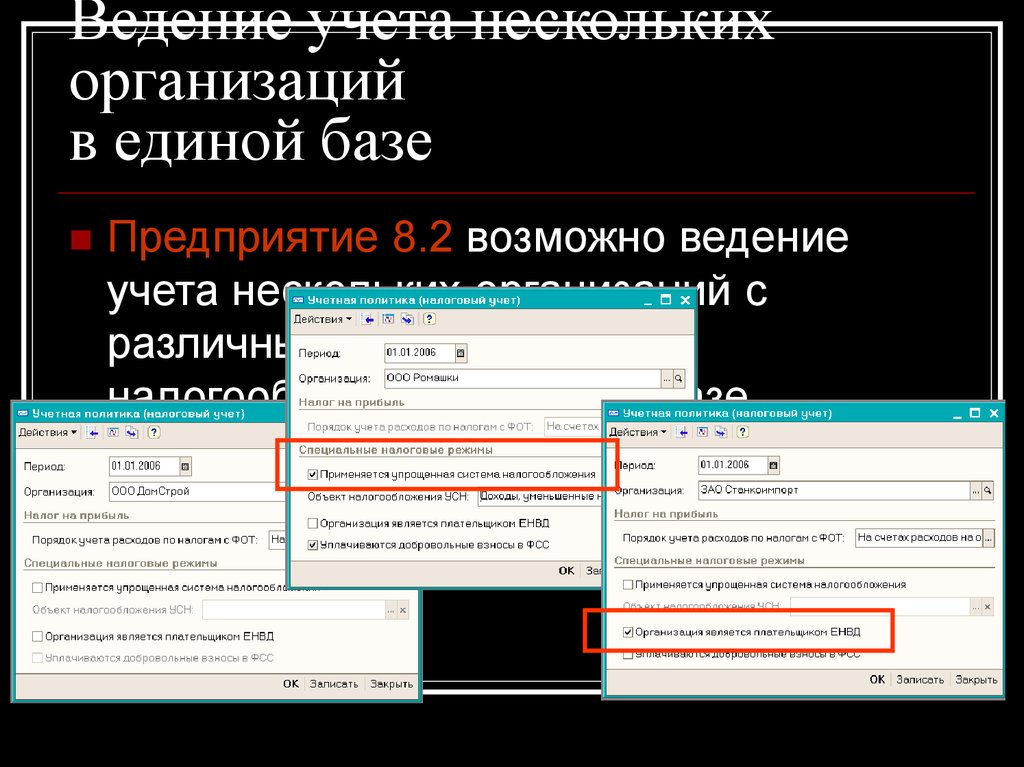
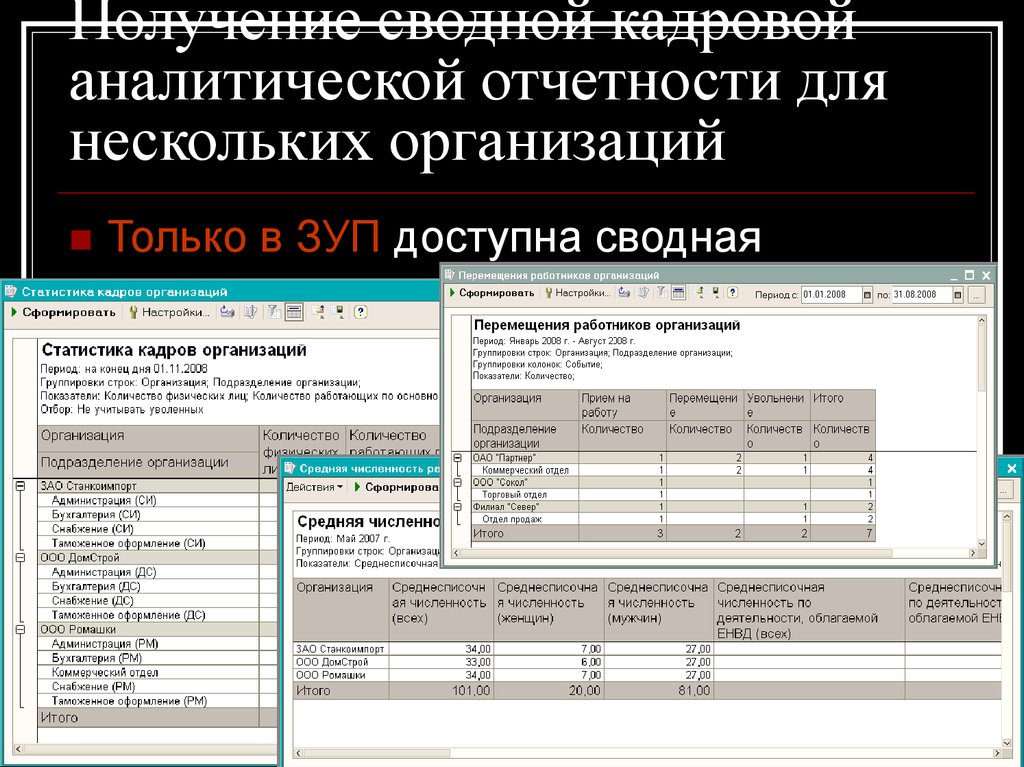

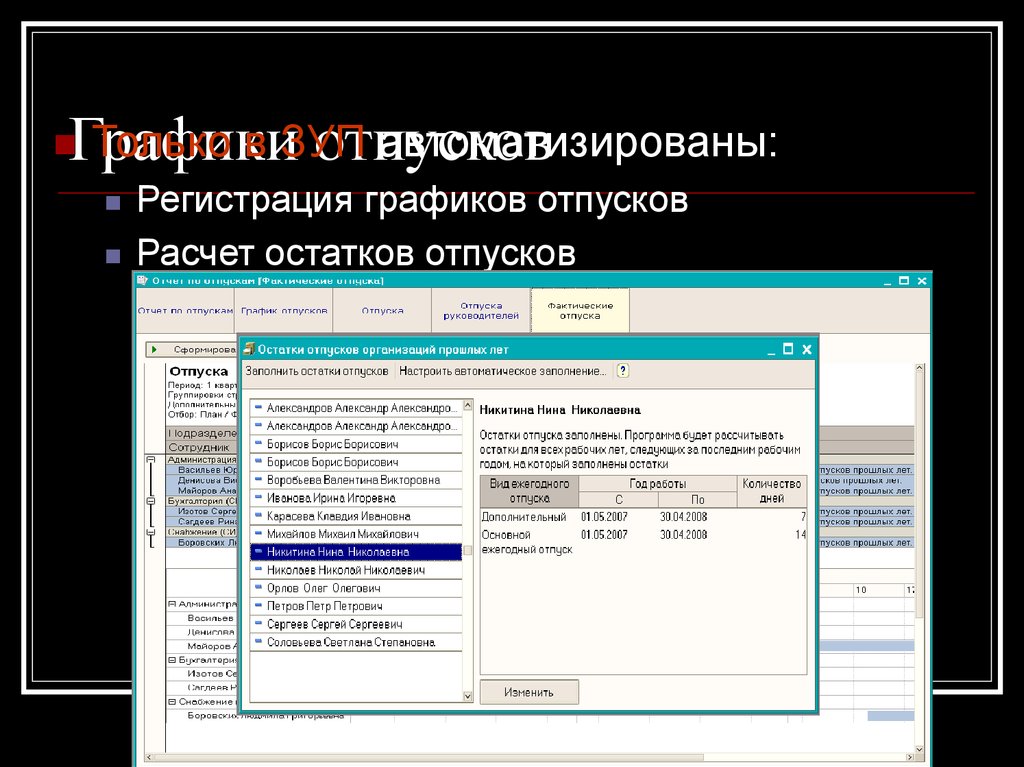



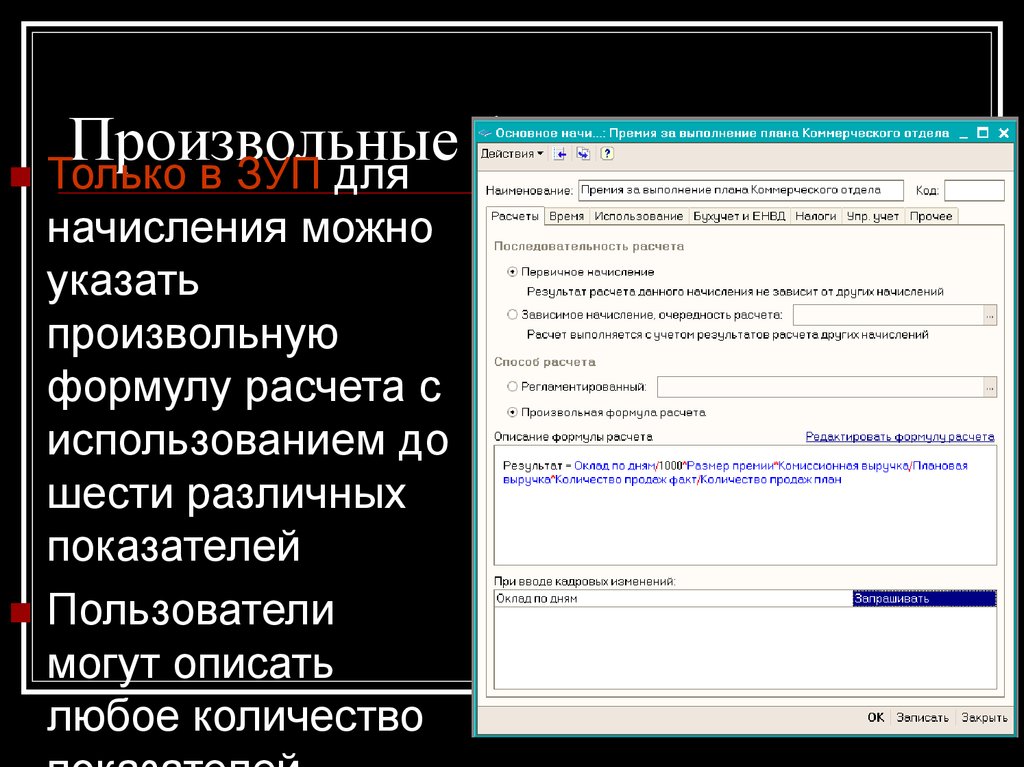
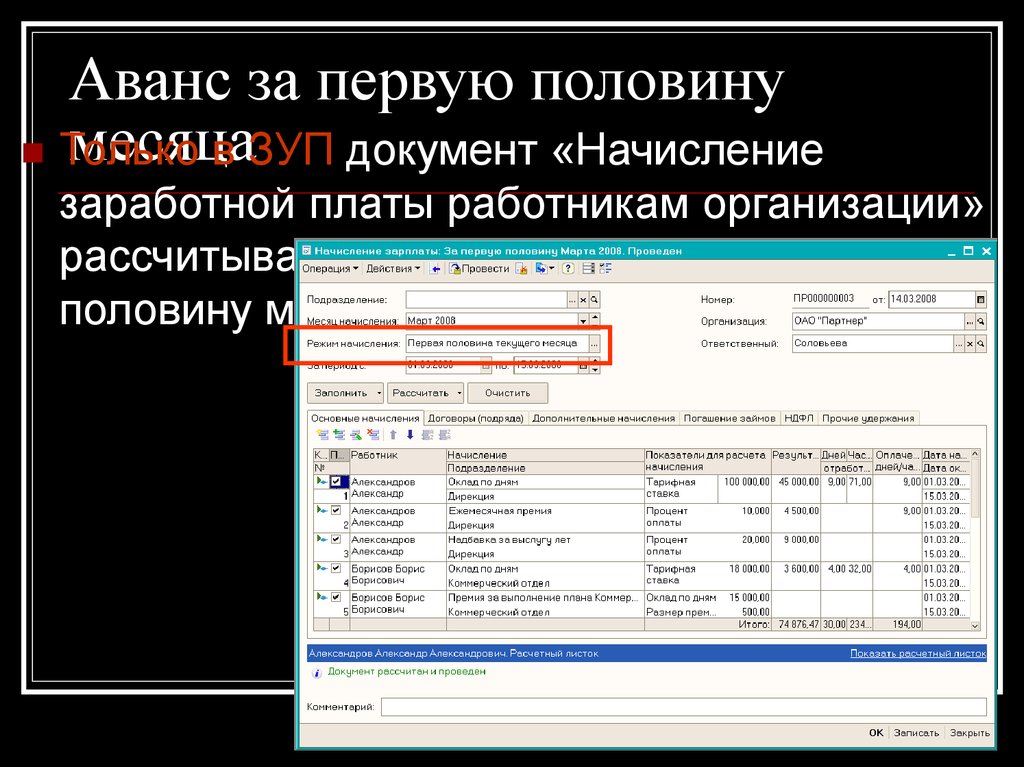


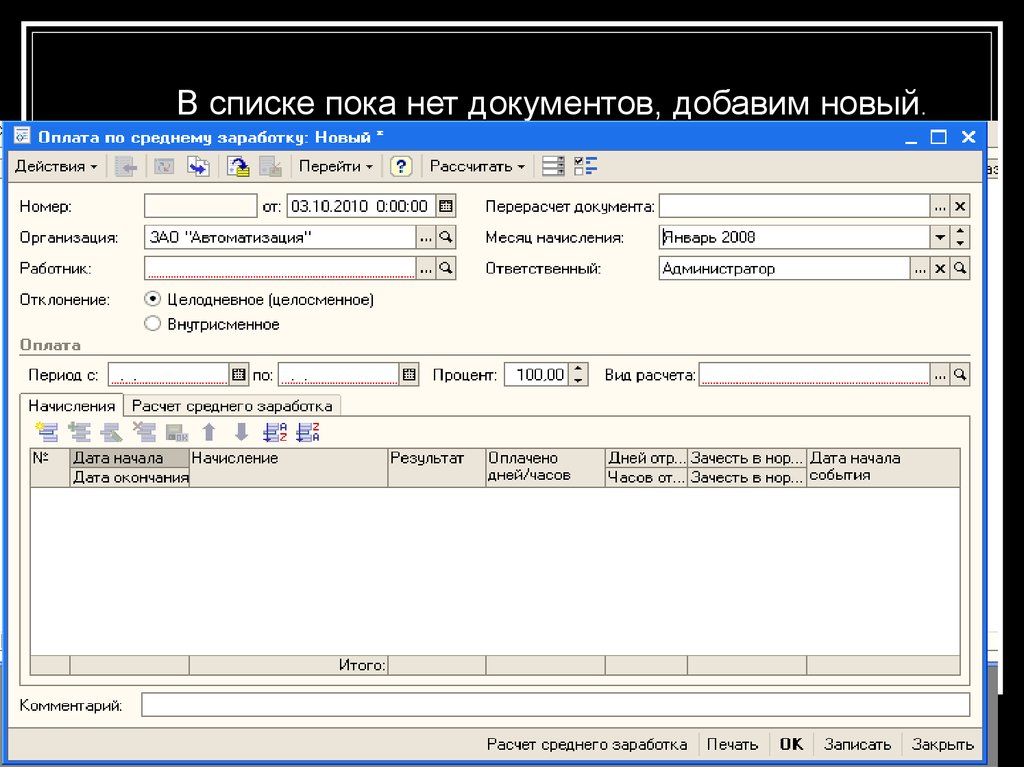

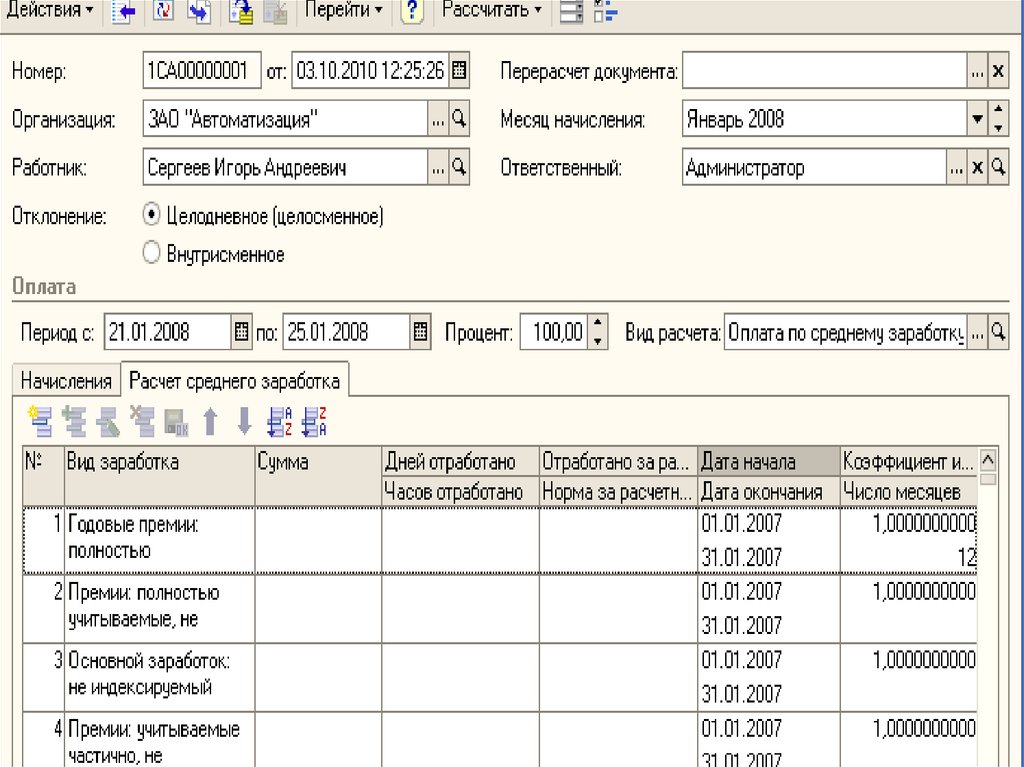

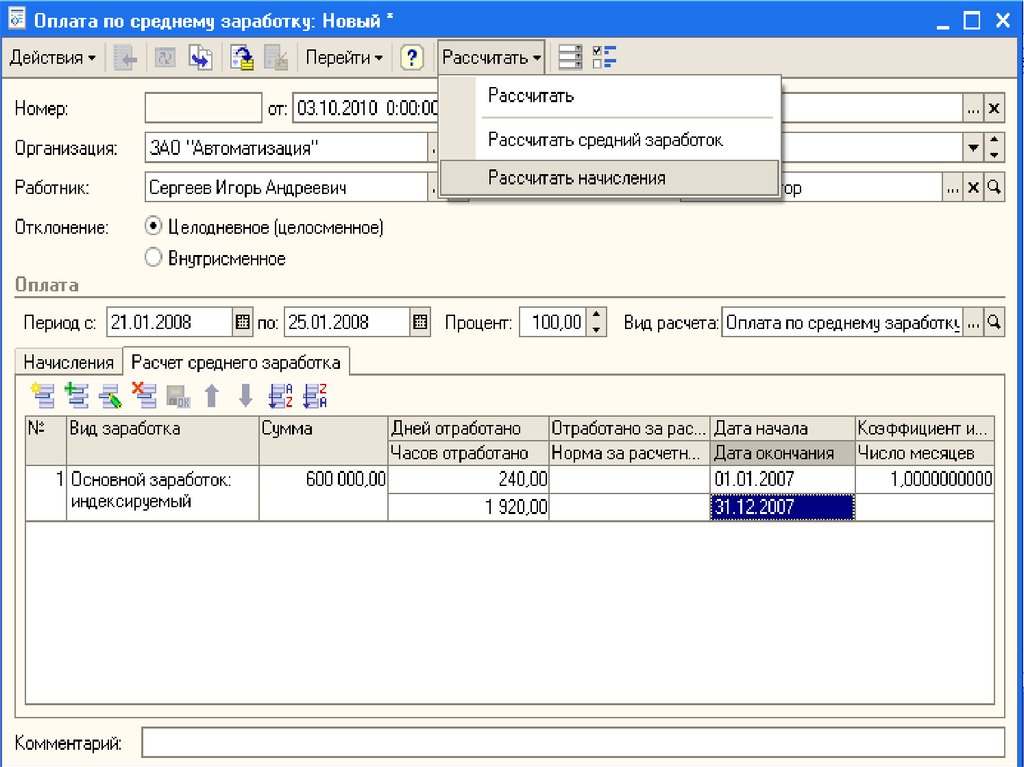
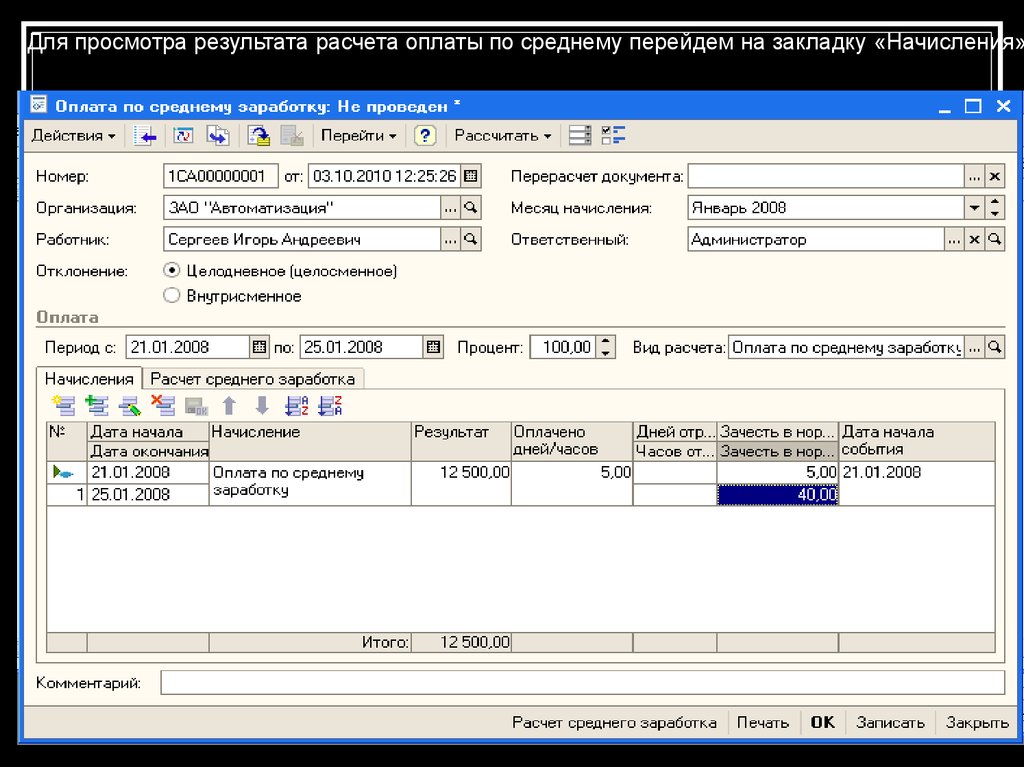


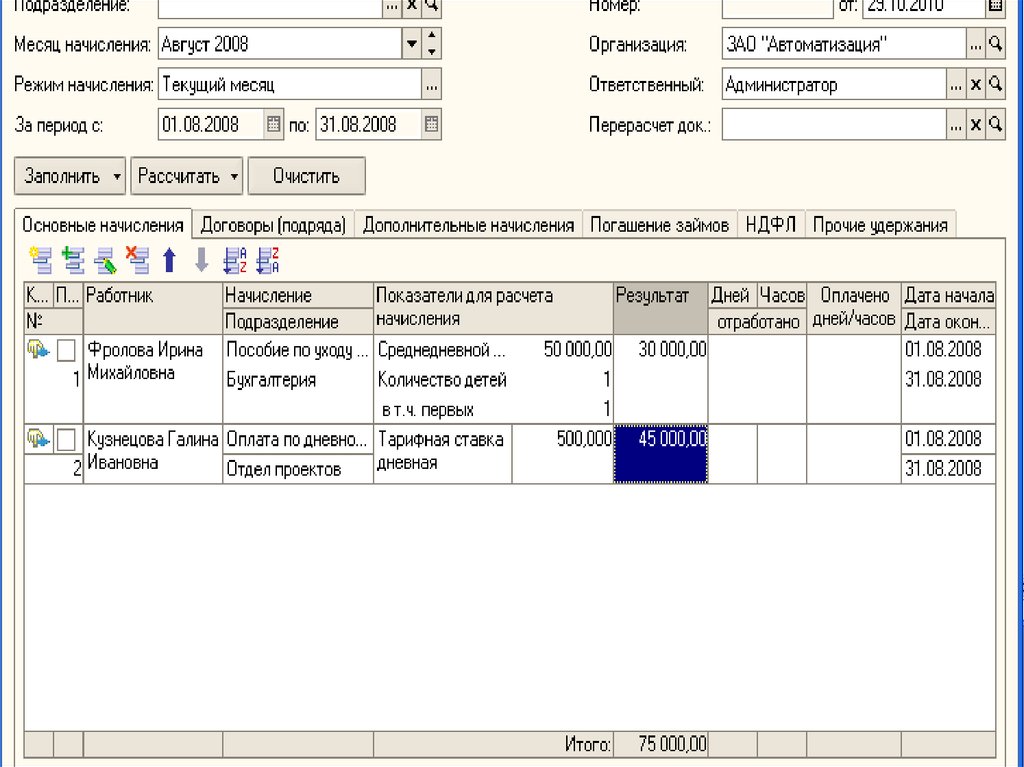

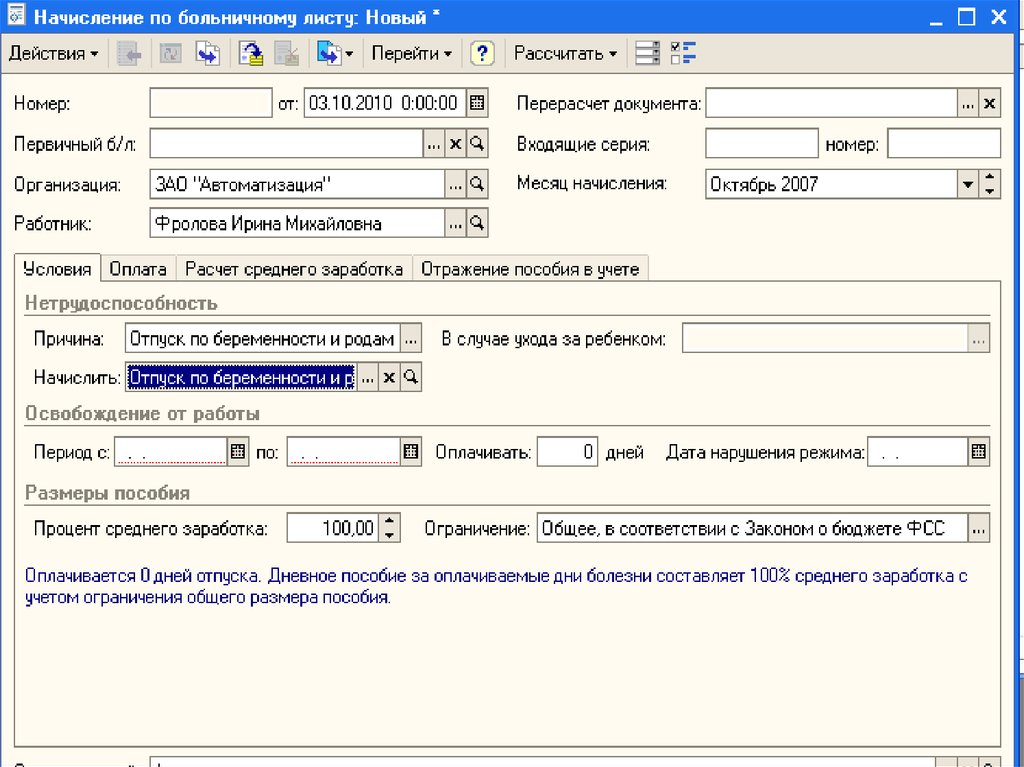

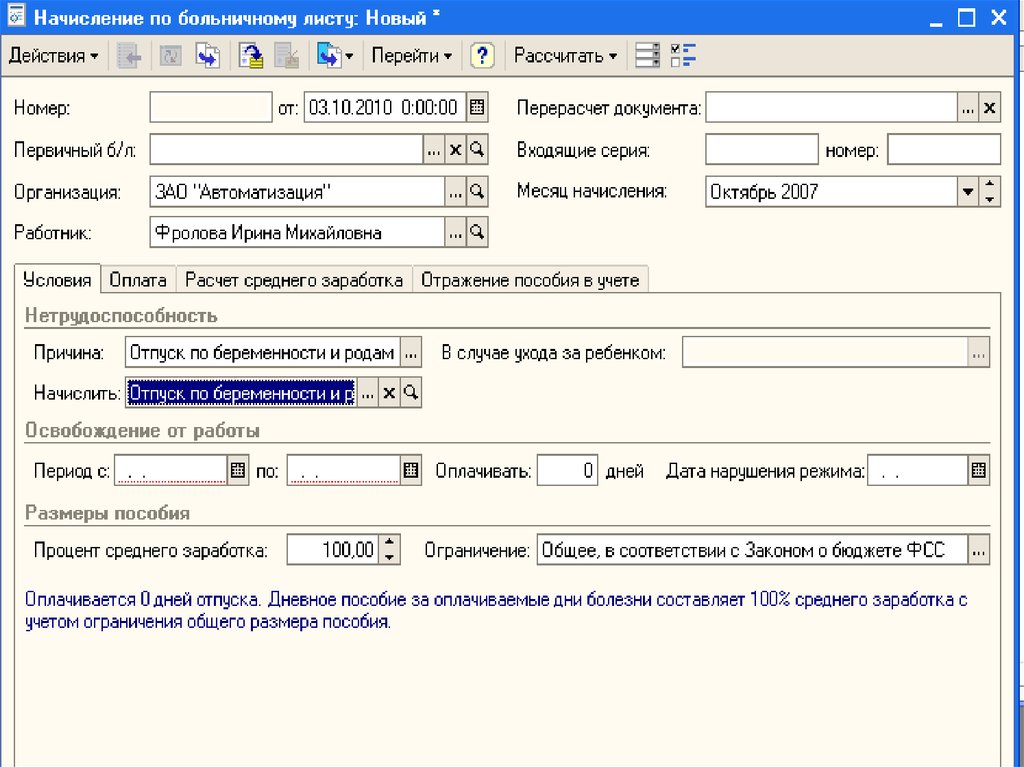

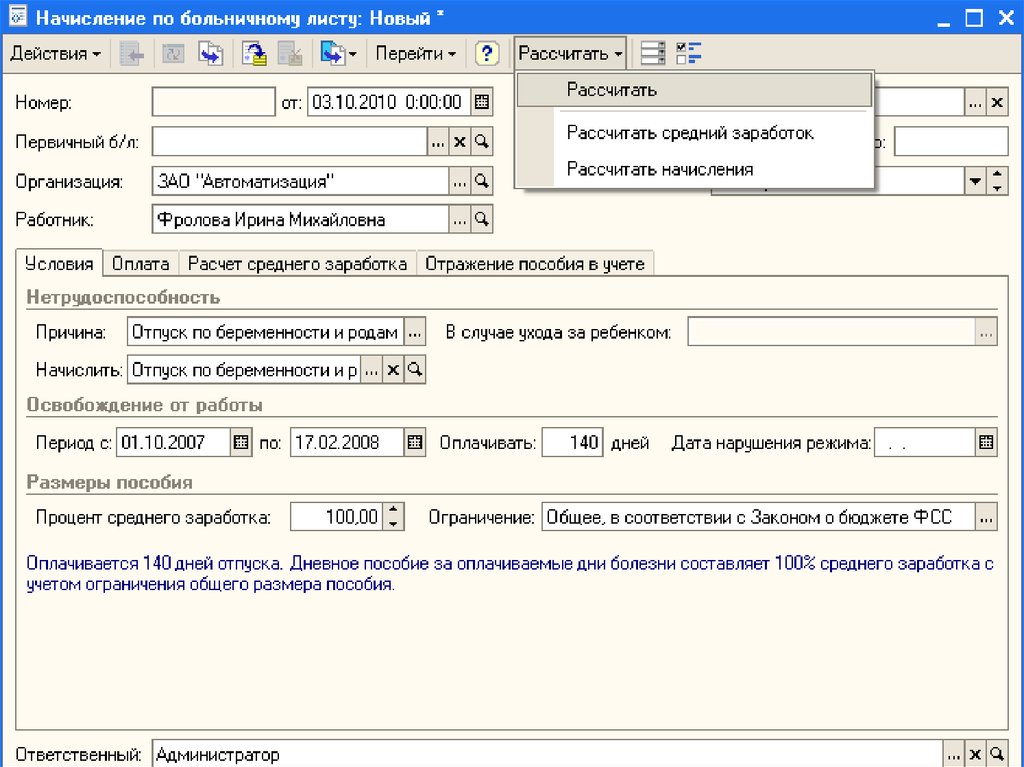

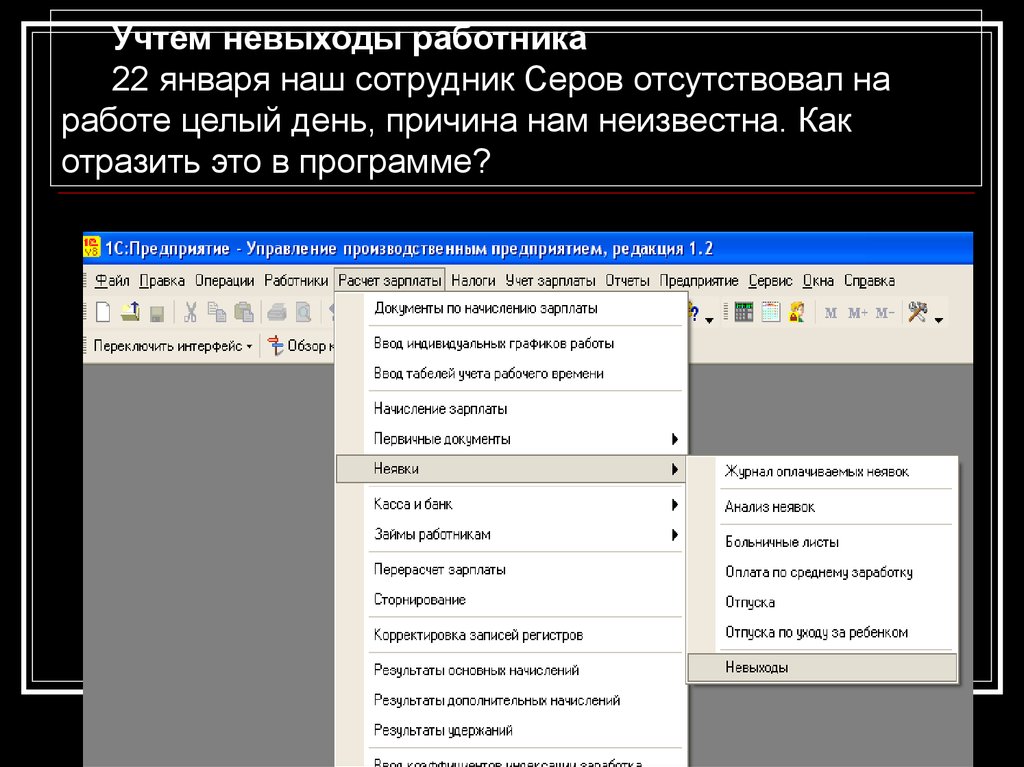

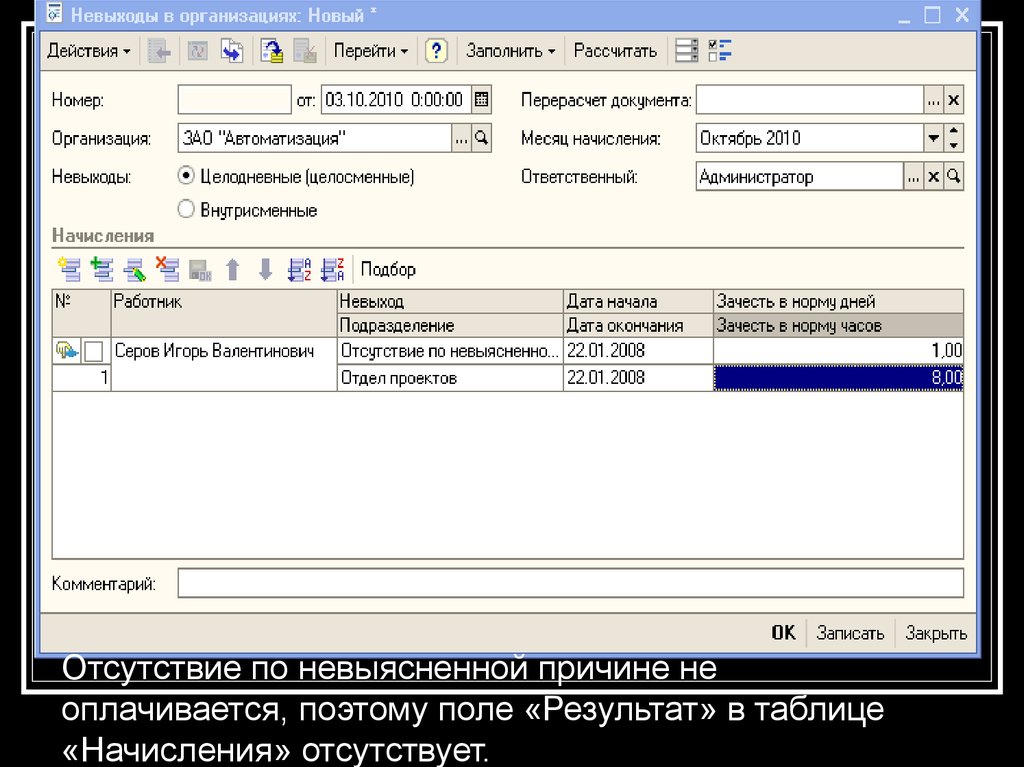
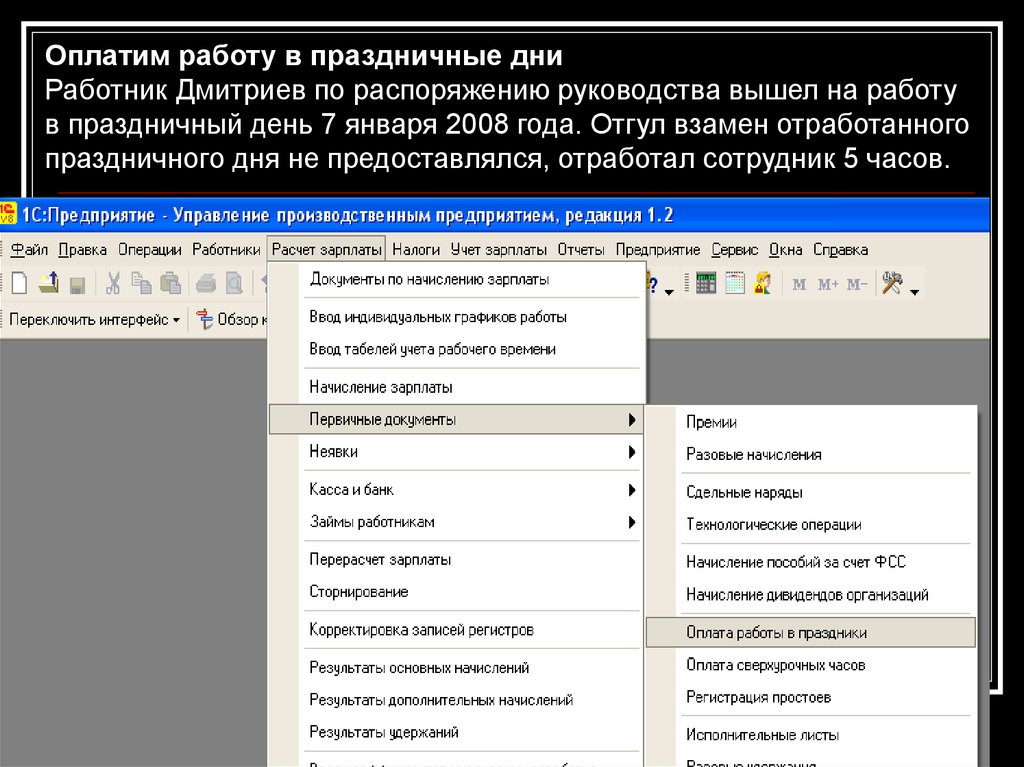
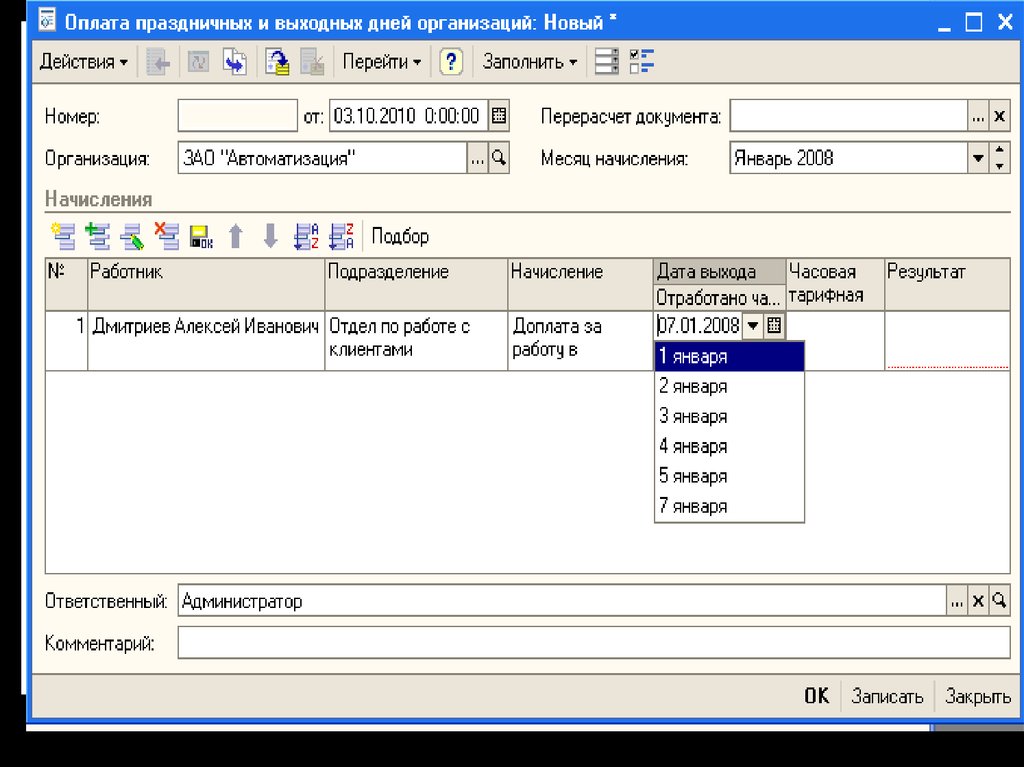
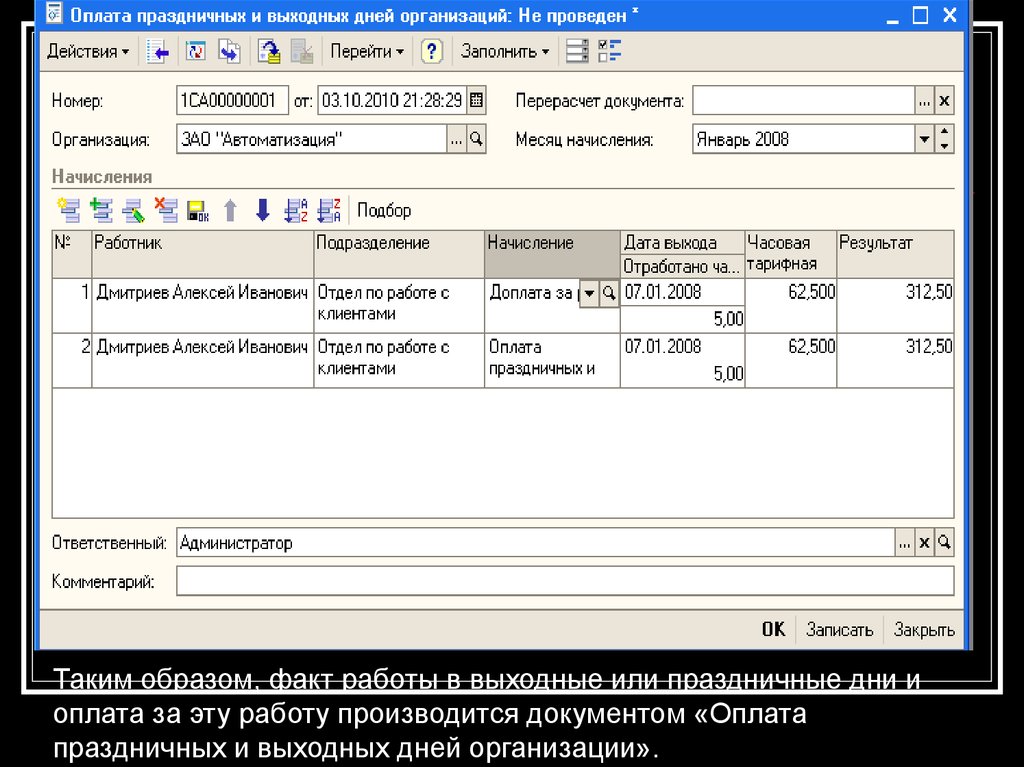
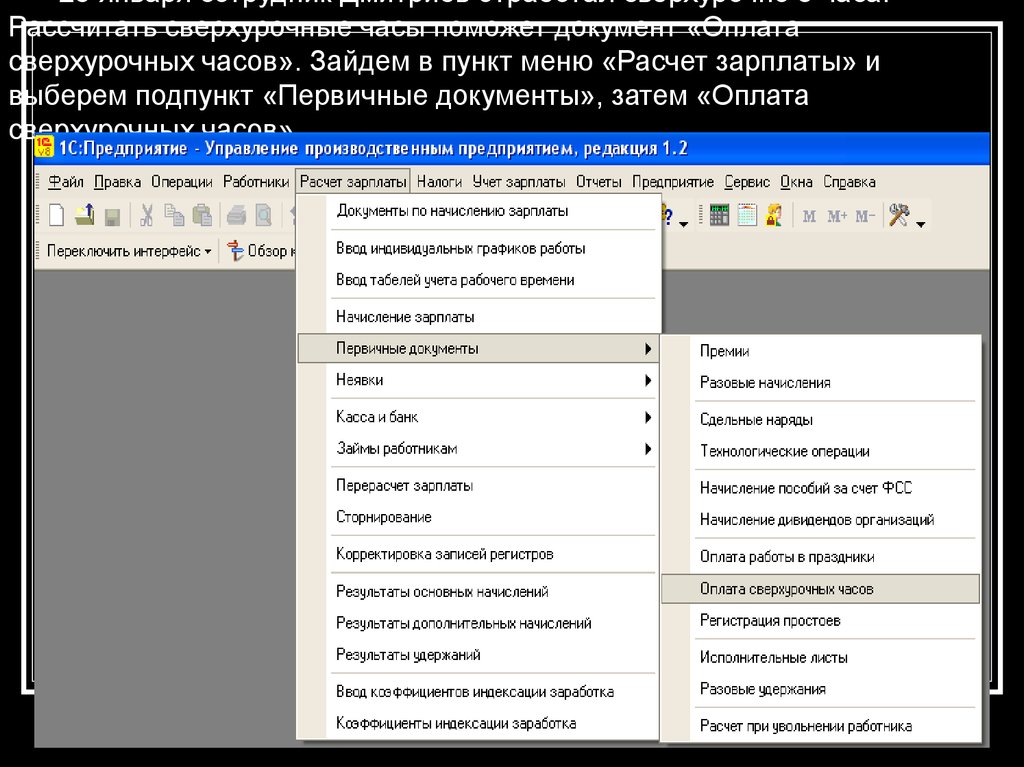

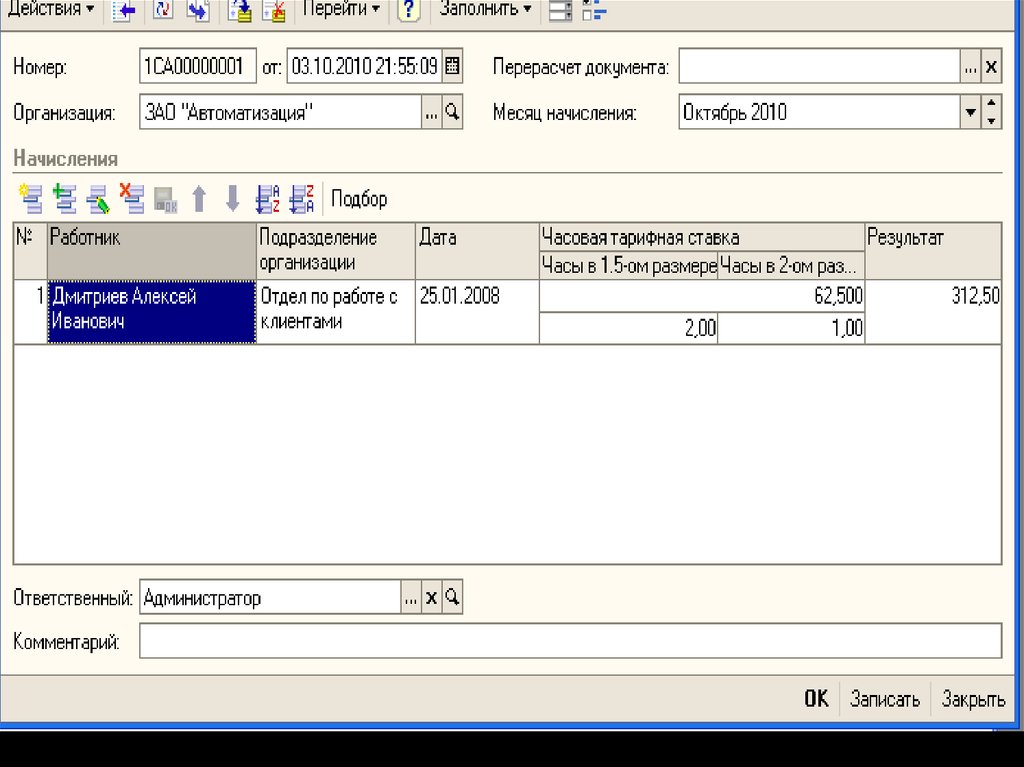

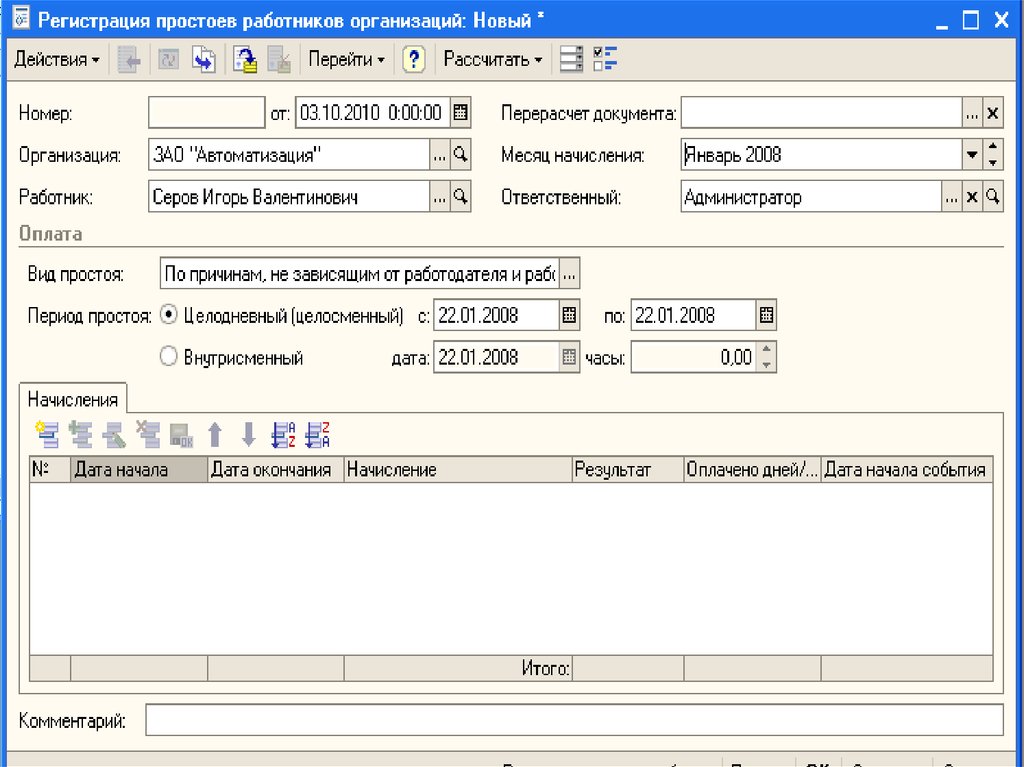

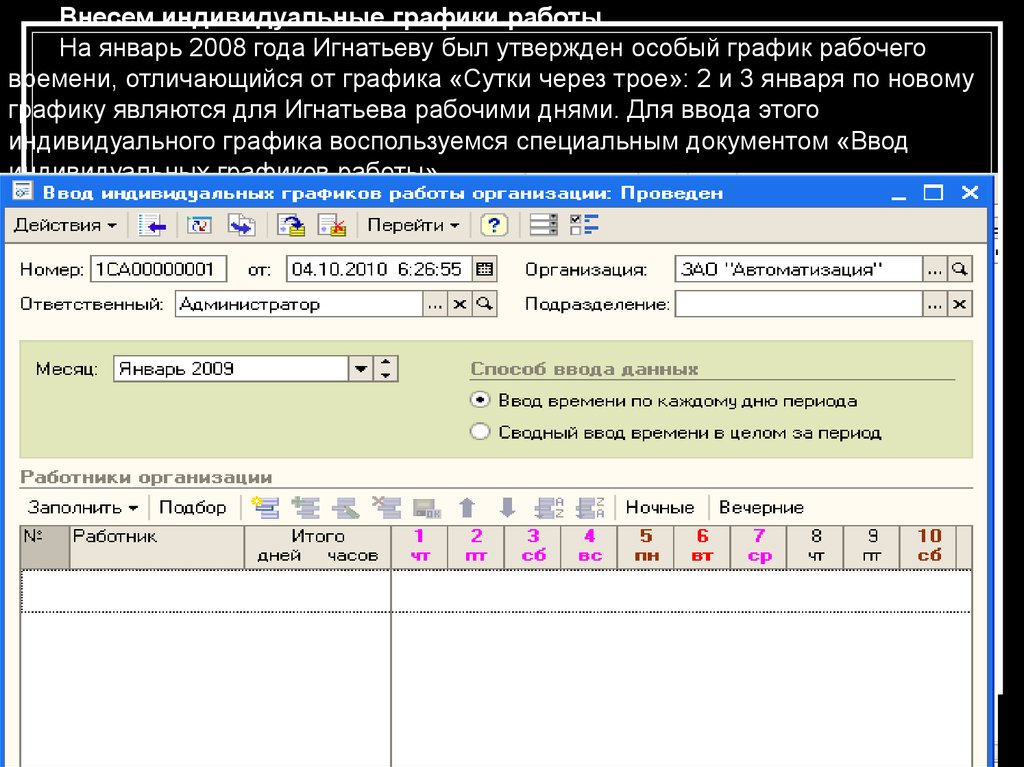

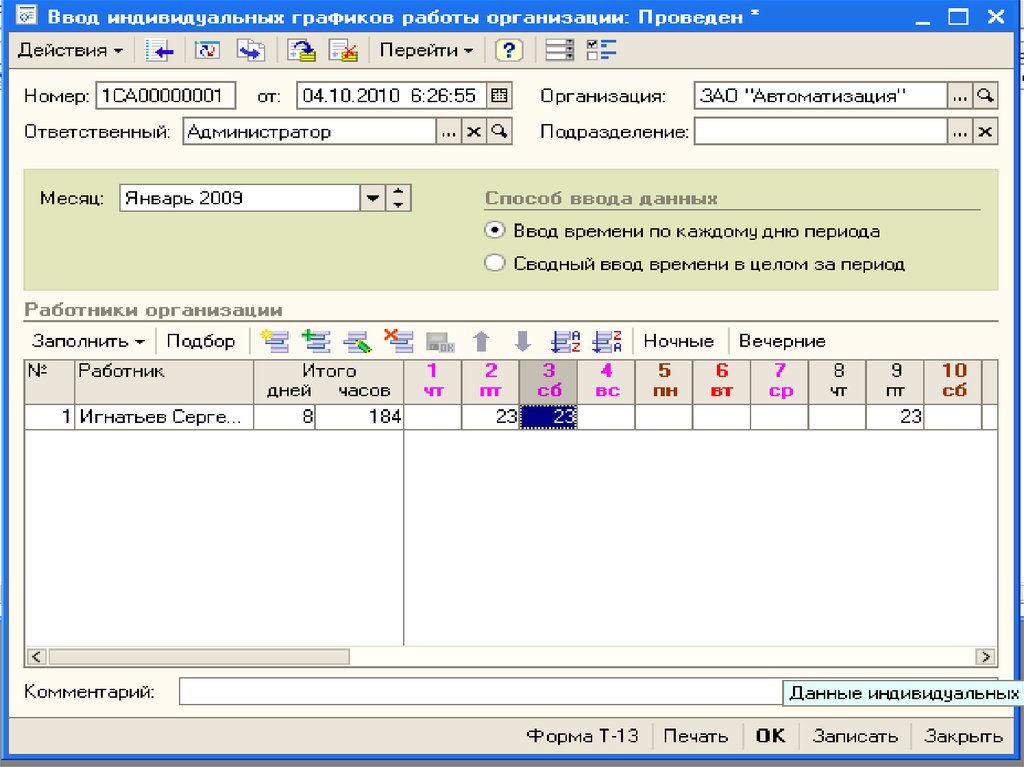

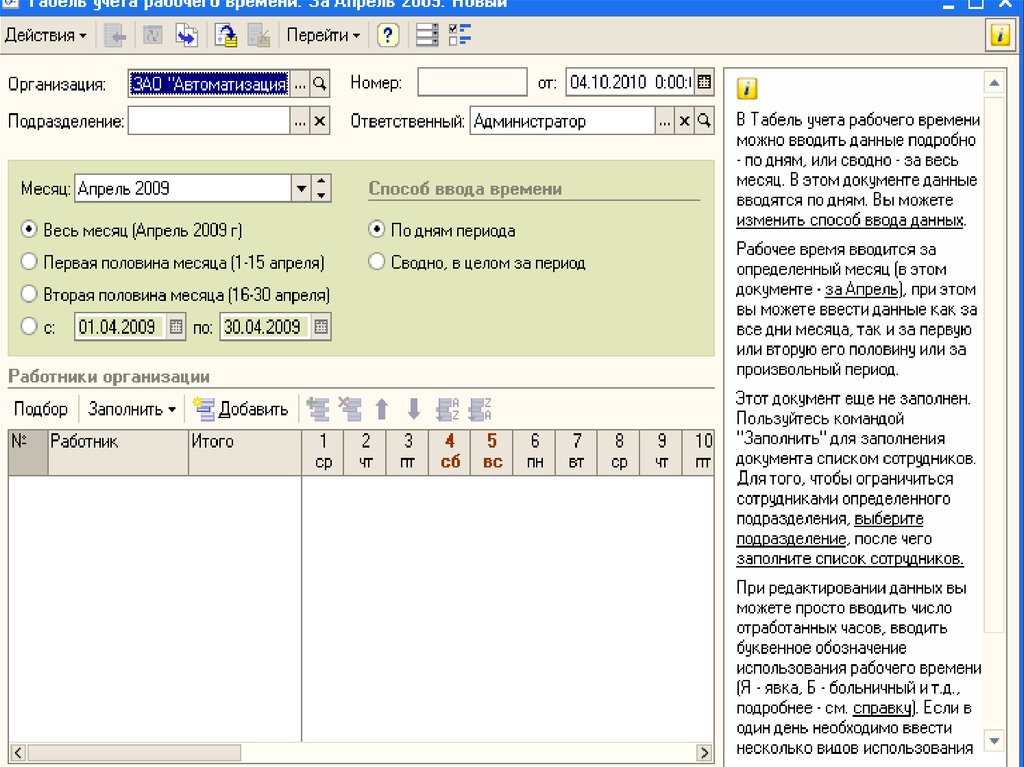
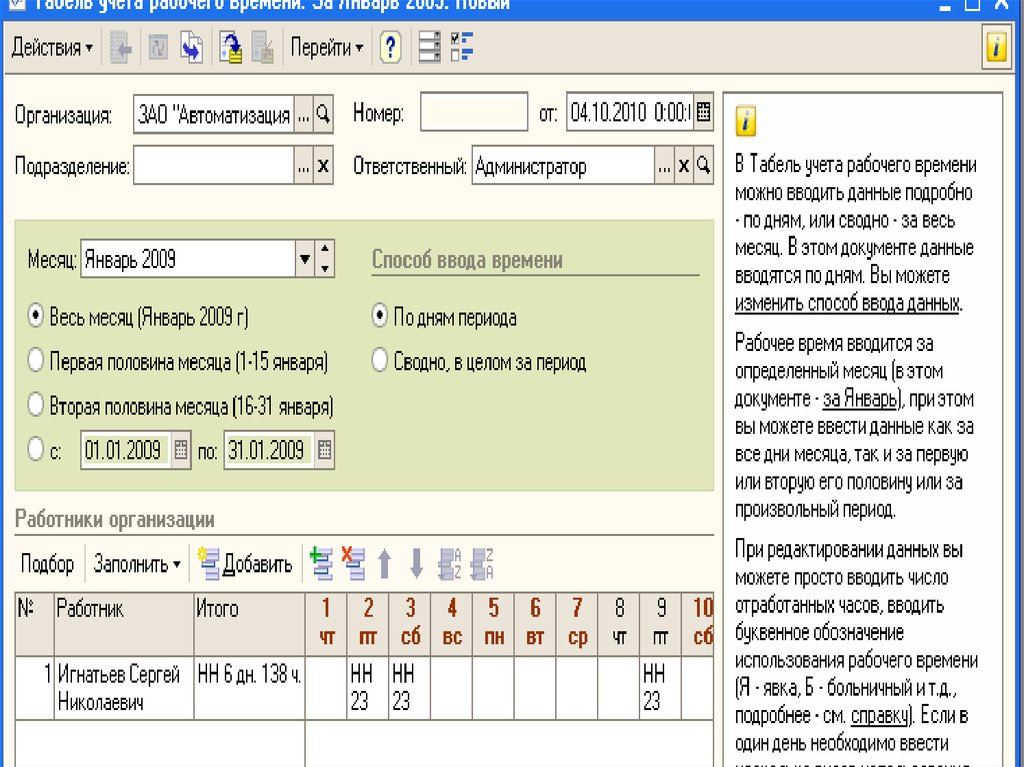

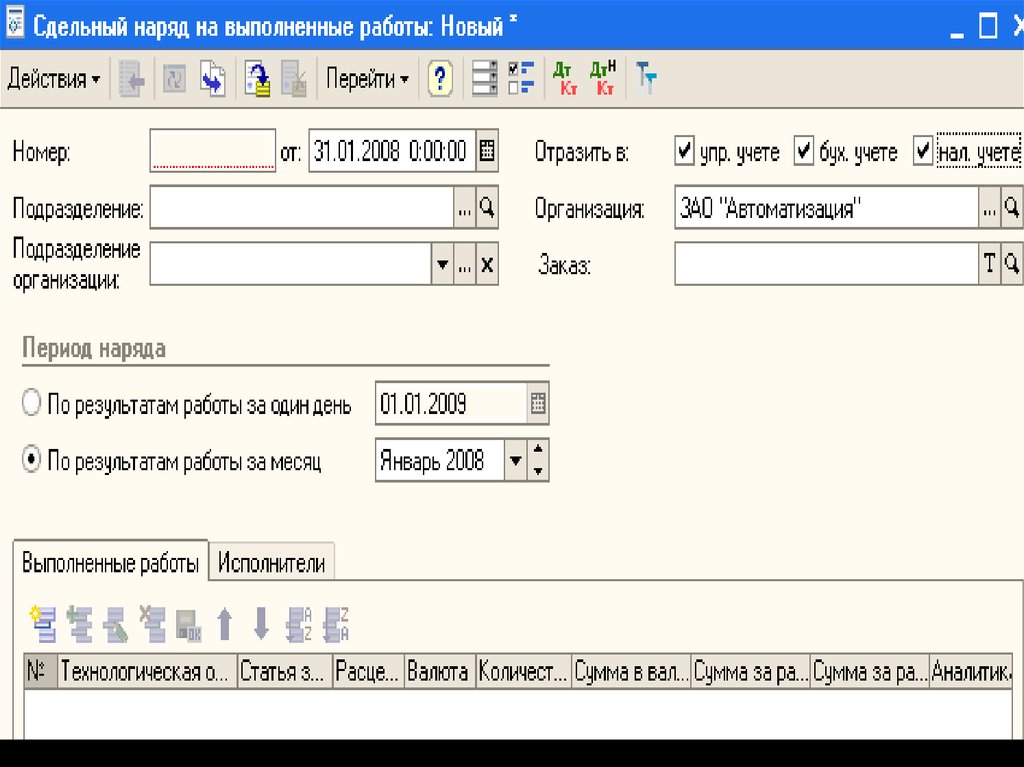

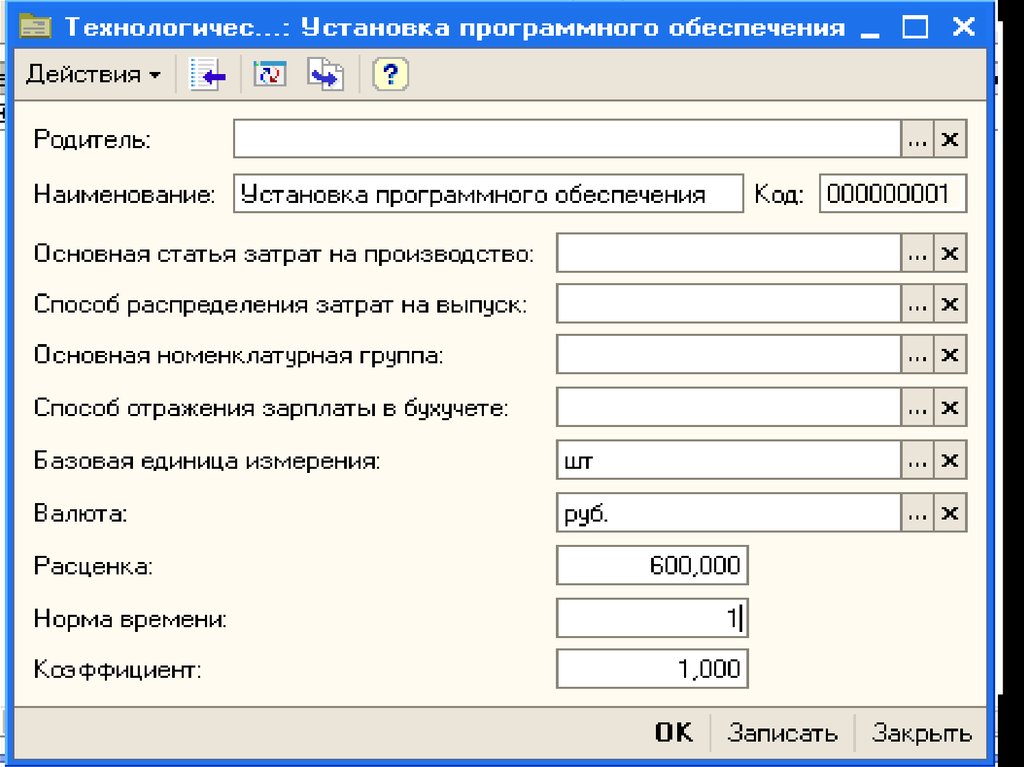





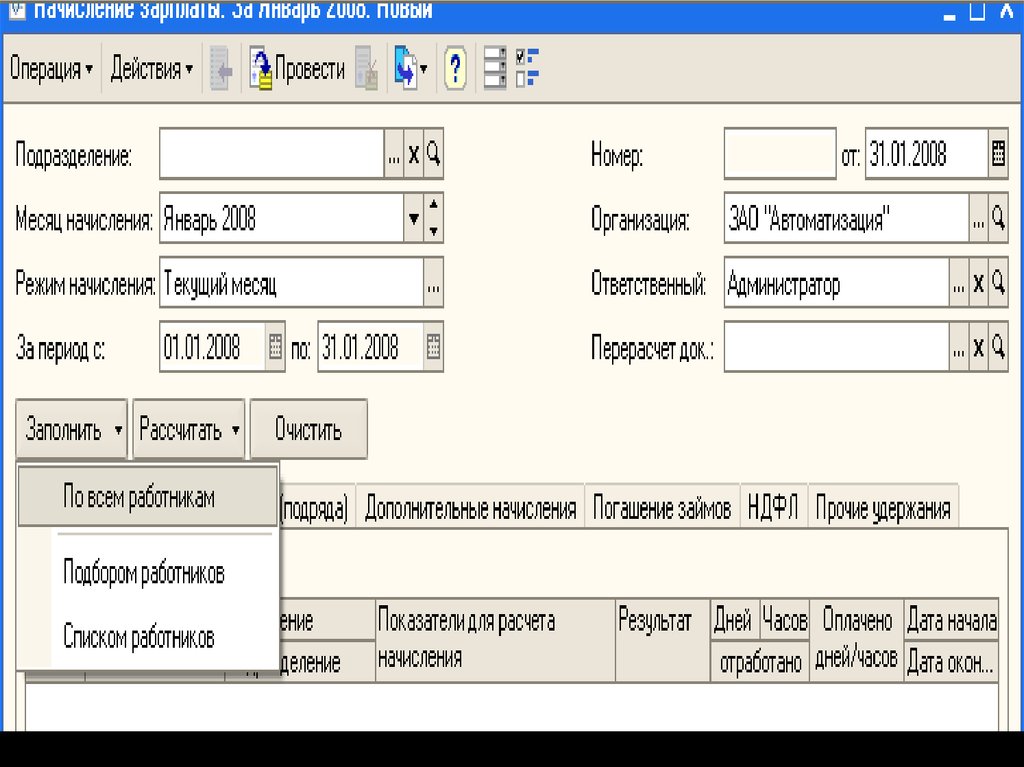
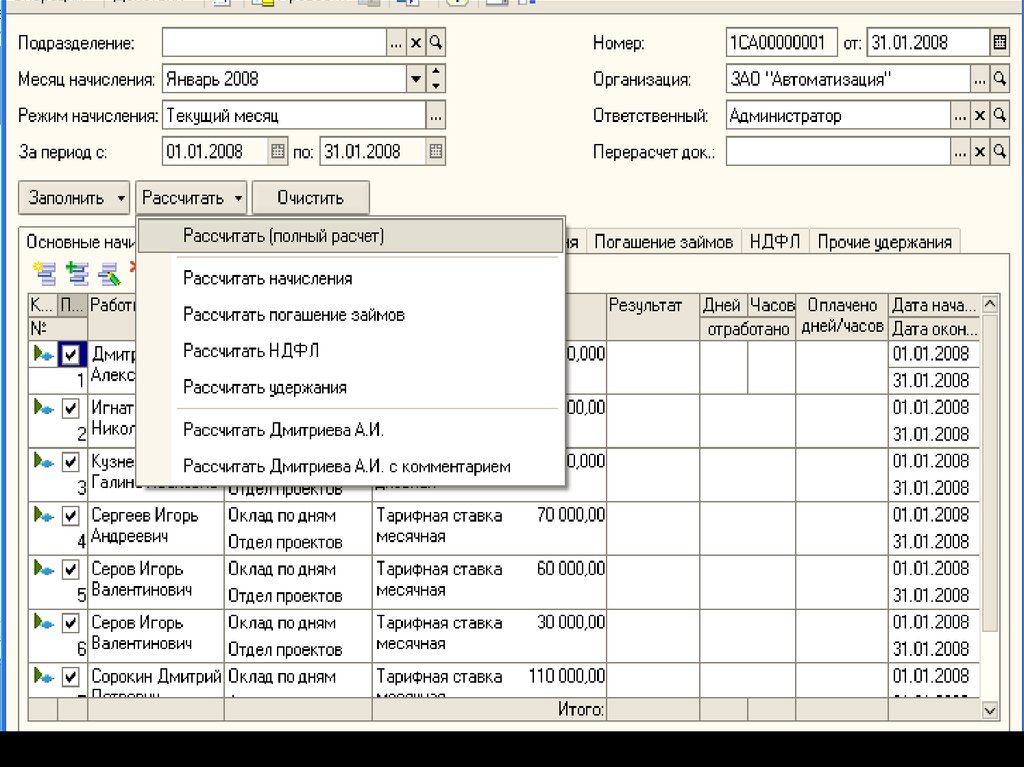


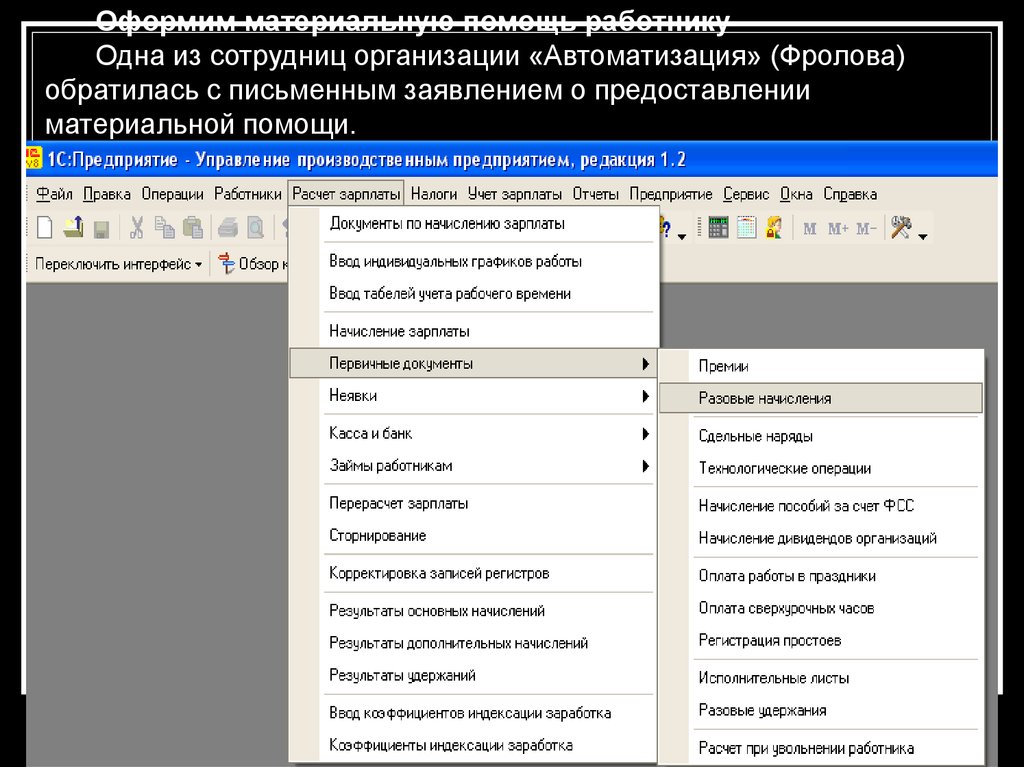
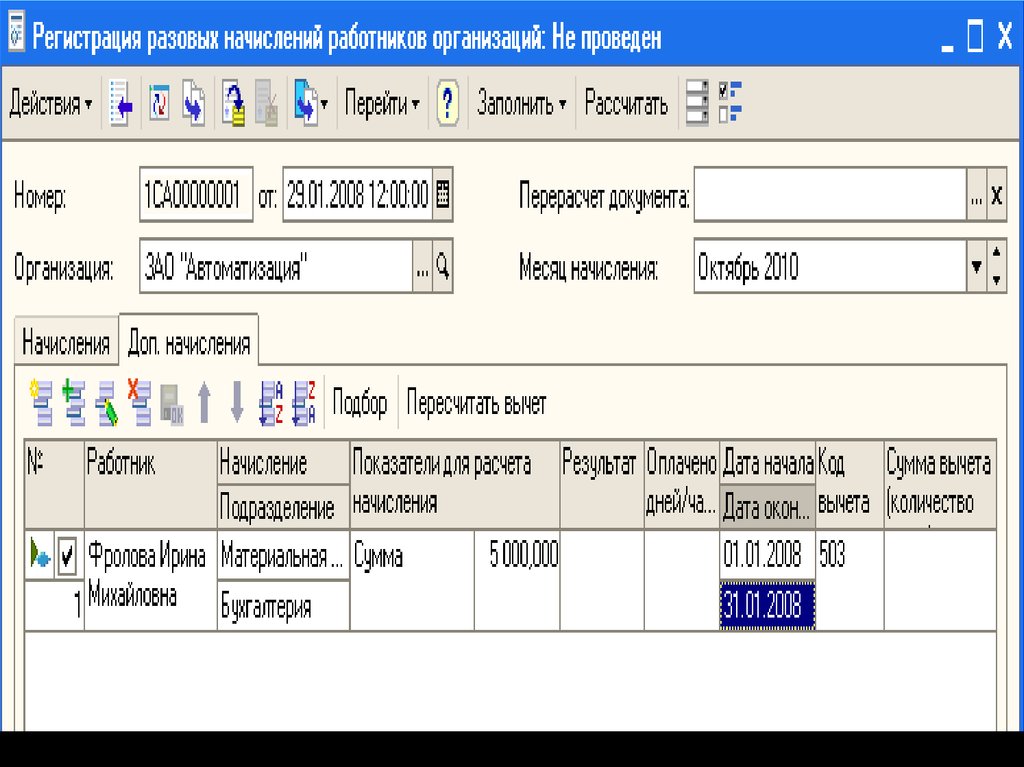


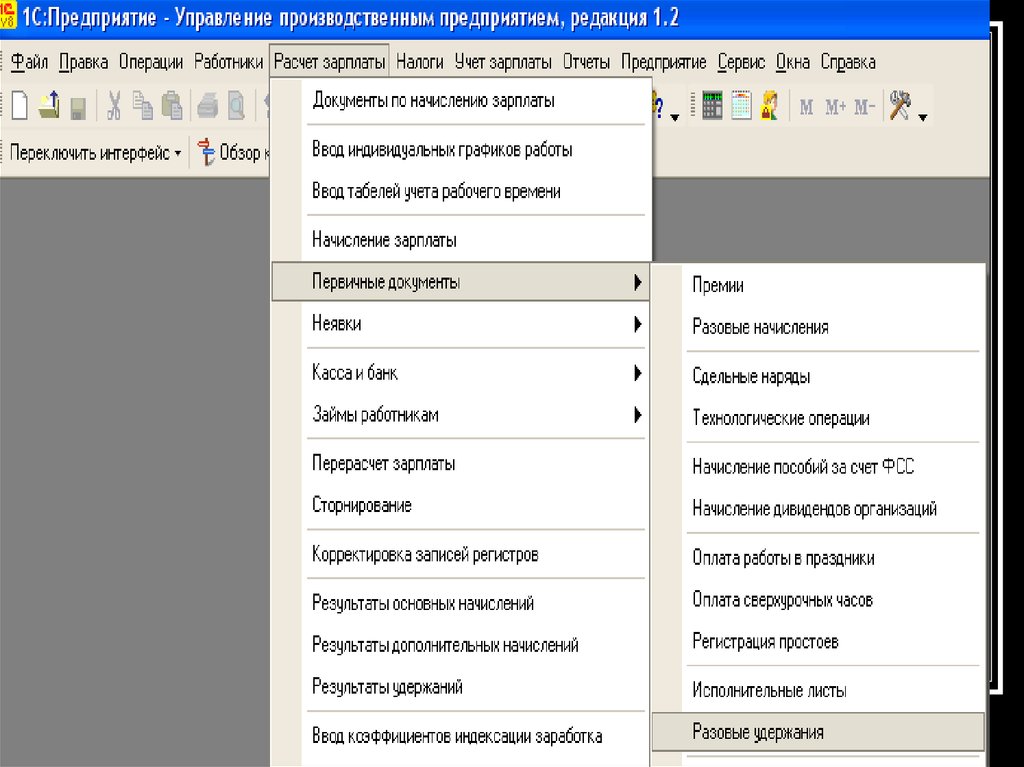


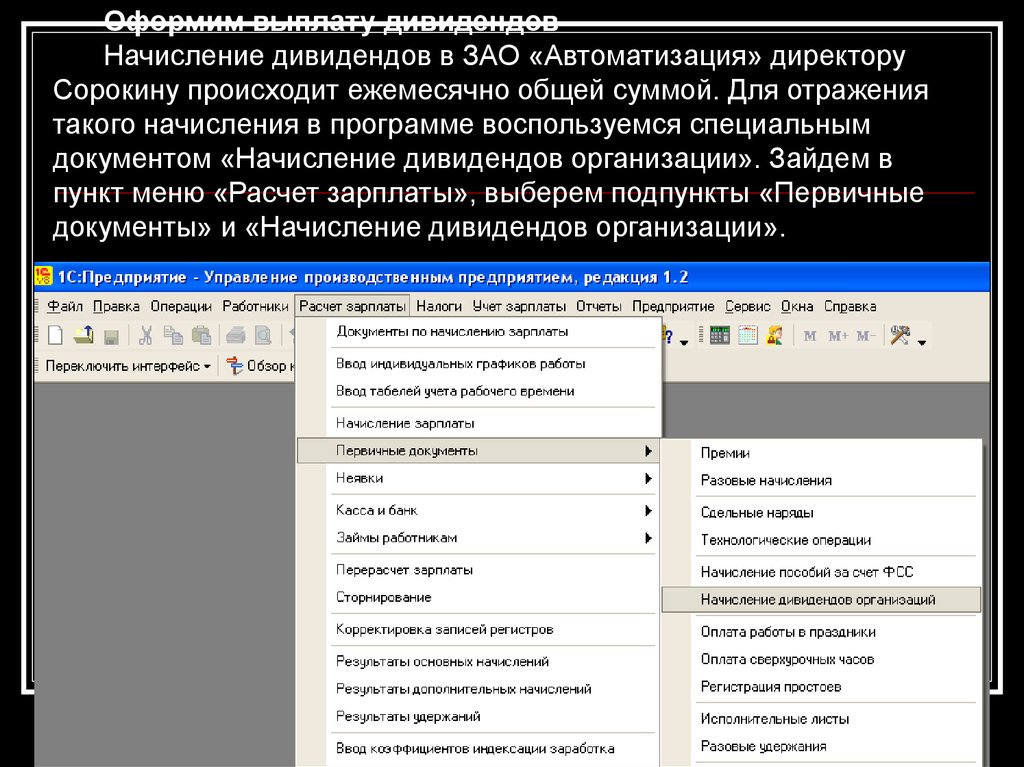
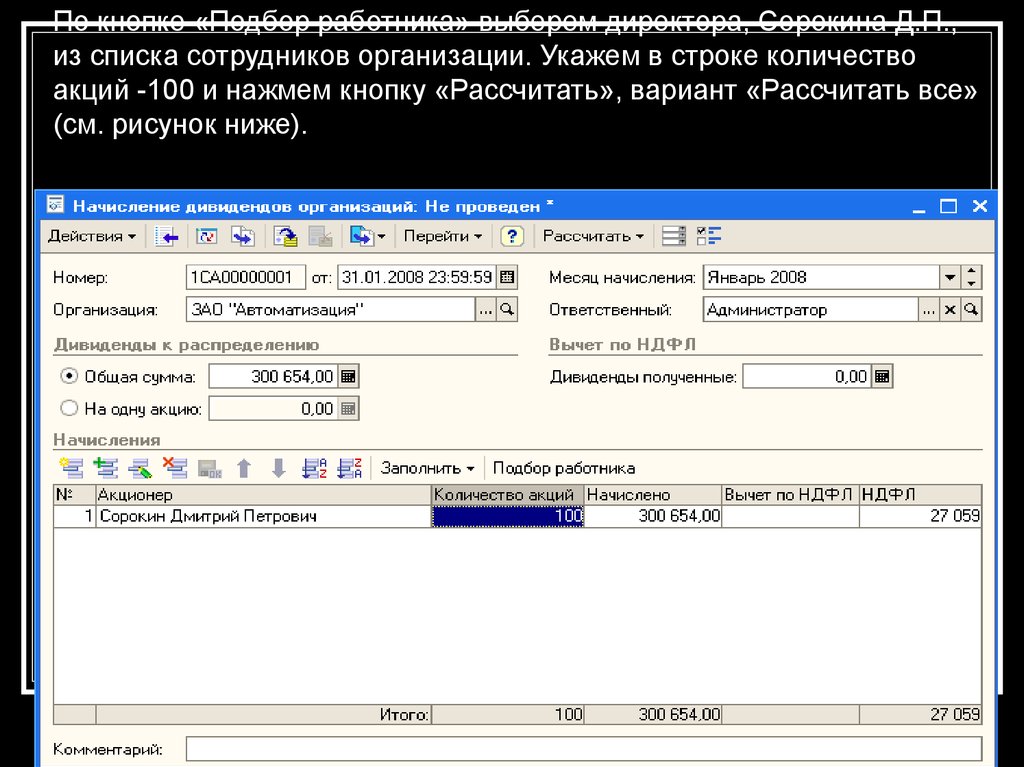





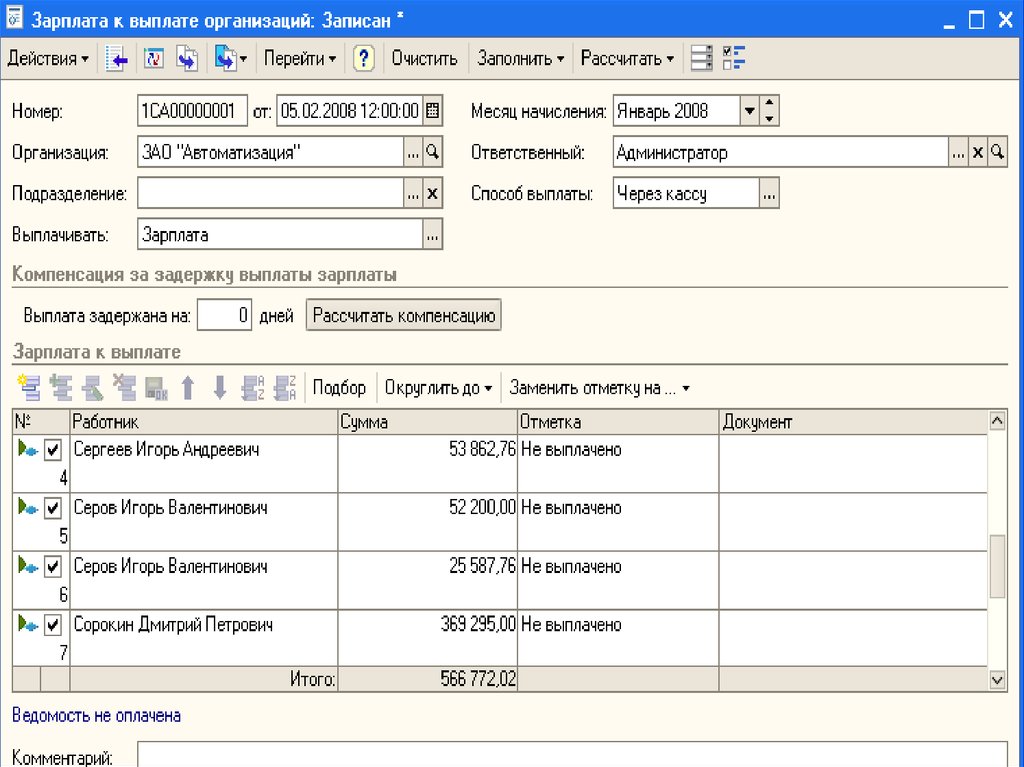
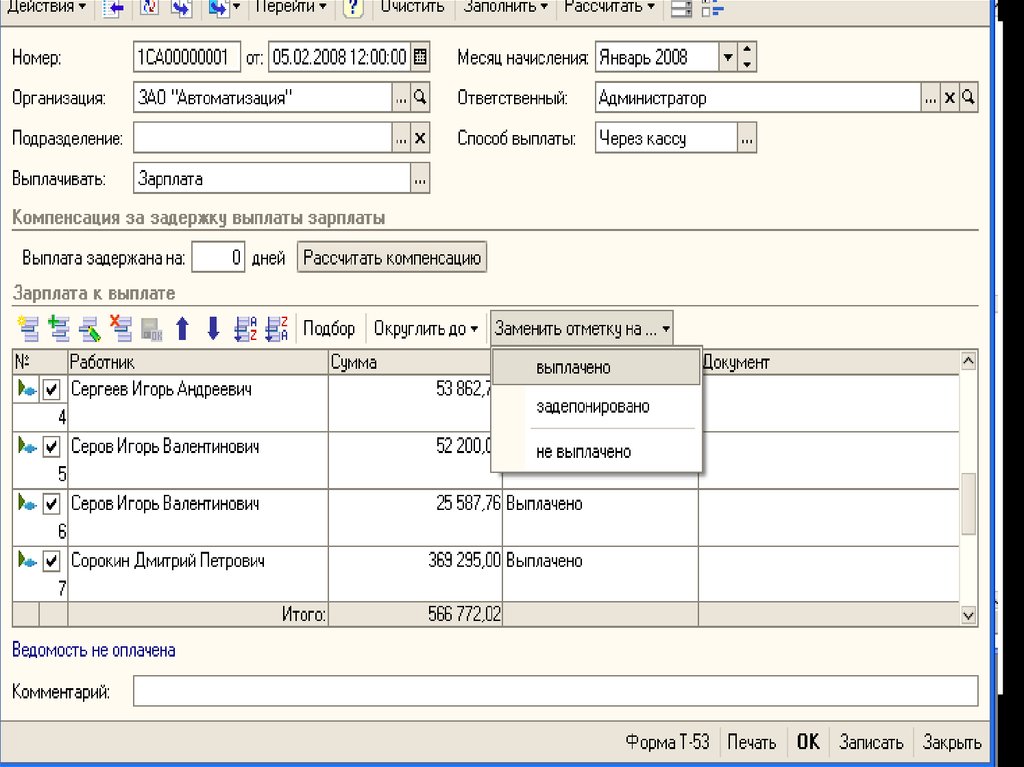
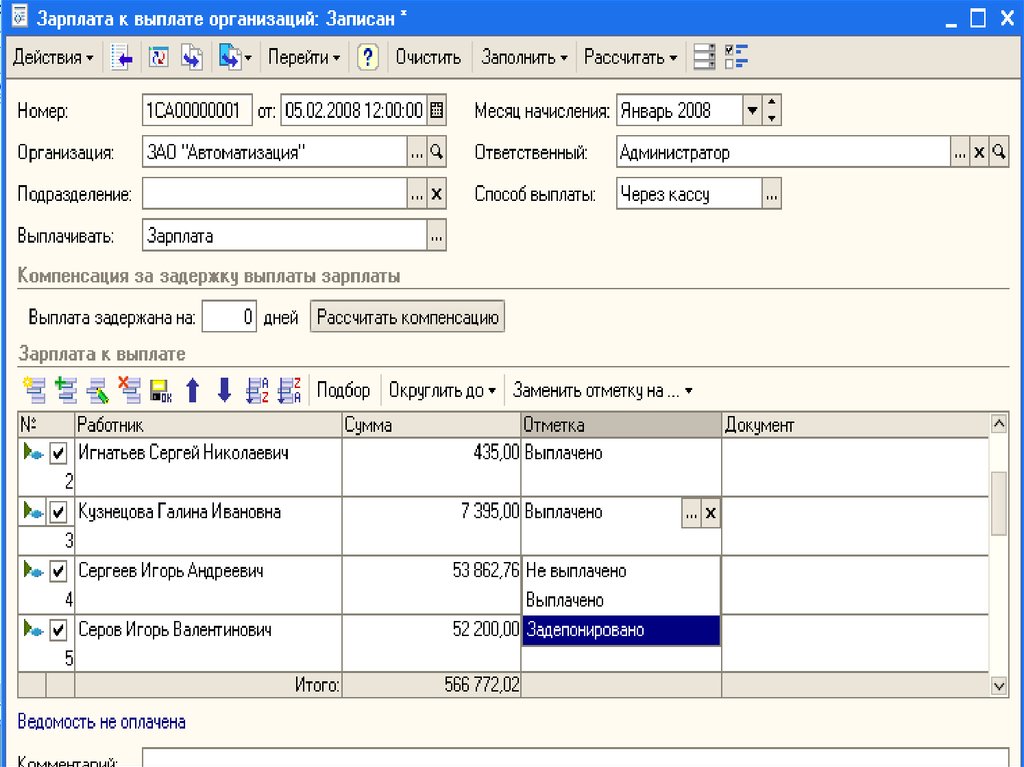

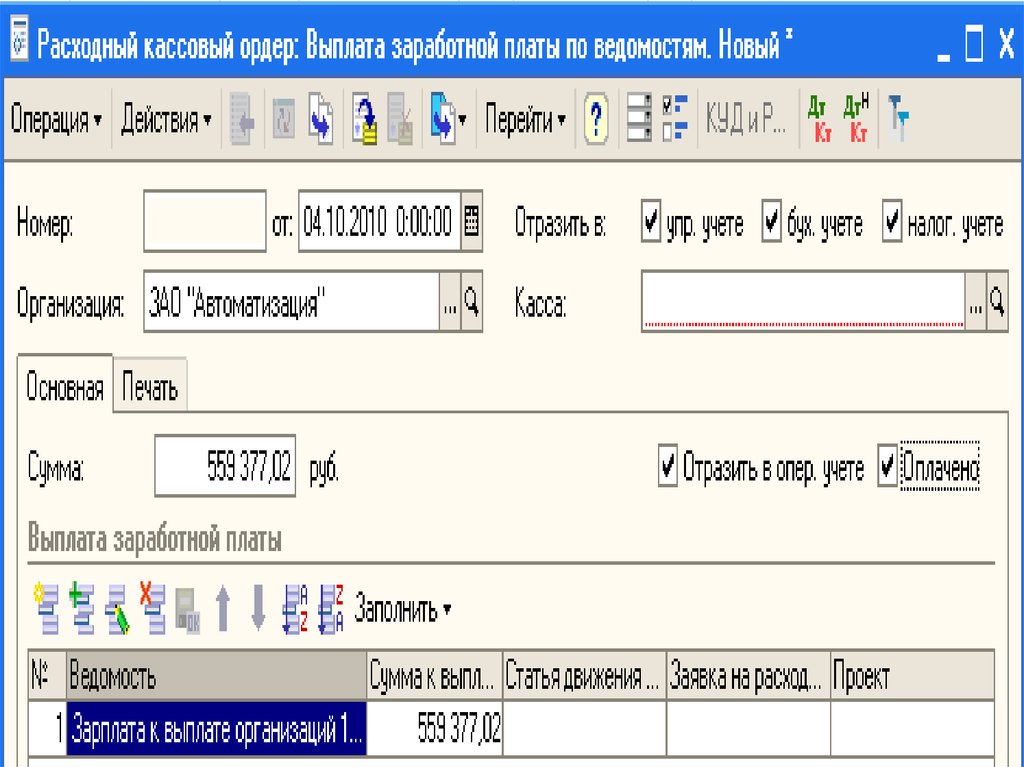




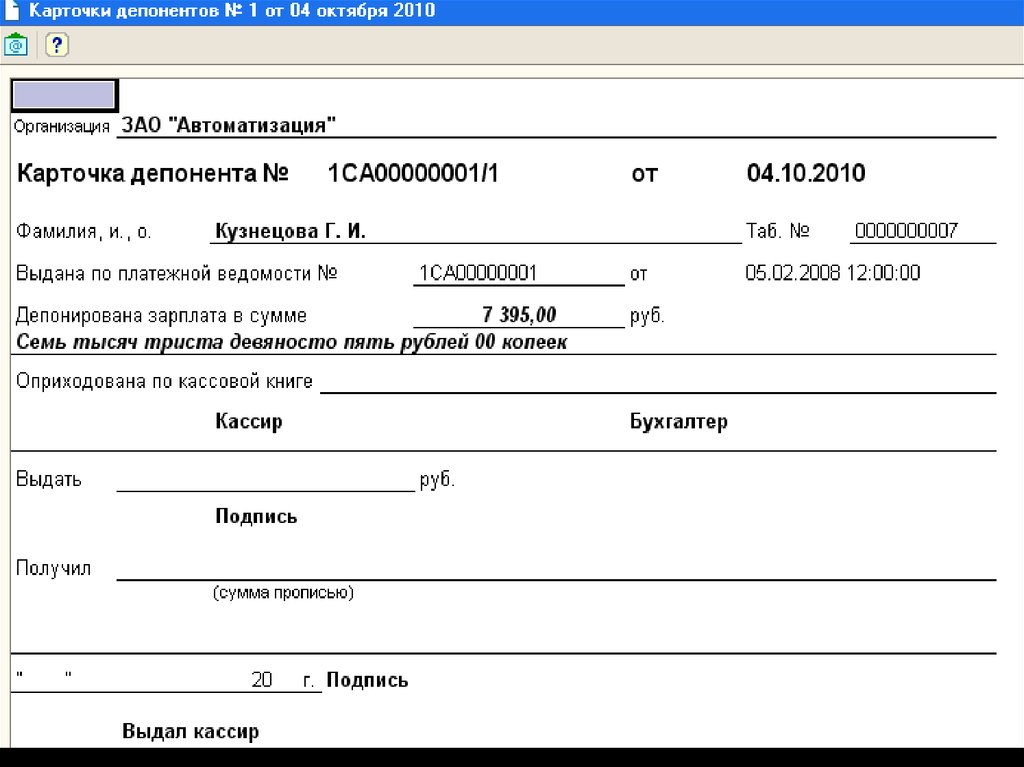

 Финансы
Финансы








